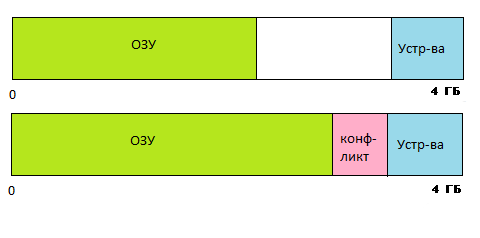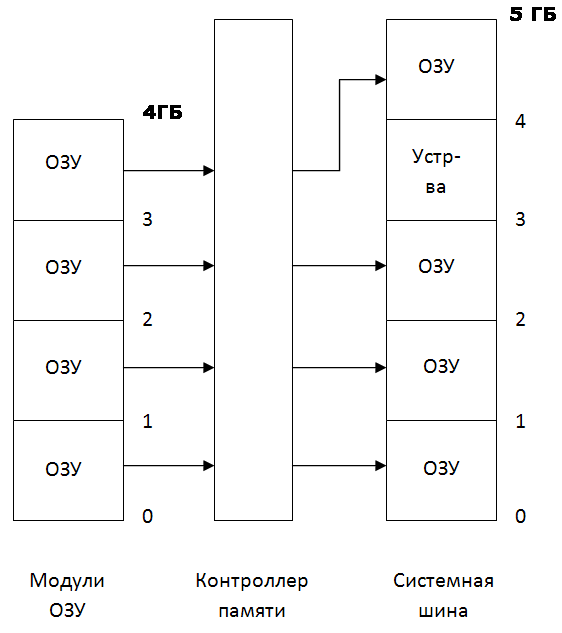Вопросы
Какие ограничения по объему памяти накладывают современные операционные системы семейства Windows?
Устаревшие, но кое-где еще встречающиеся, операционные системы Windows 9x/ME умеют работать только с 512 Мб памяти. И хотя конфигурации с большим объемом для них вполне возможны, проблем при этом возникает гораздо больше, чем пользы. Современные 32-разрядные версии Windows 2000/2003/XP и Vista теоретически поддерживают до 4 Гб памяти, но реально доступно для приложений не более 2 Гб. За небольшим исключением — ОС начального уровня Windows XP Starter Edition и Windows Vista Starter способны работать не более чем с 256 Мб и 1 Гб памяти соответственно. Максимальный поддерживаемый объем 64-разрядной Windows Vista зависит от ее версии и составляет:
- Home Basic — 8 Гб;
- Home Premium — 16 Гб;
- Ultimate — Более 128 Гб;
- Business — Более 128 Гб;
- Enterprise — Более 128 Гб.
Что такое память DDR SDRAM?
Память типа DDR (Double Data Rate — удвоенная скорость передачи данных) обеспечивает передачу данных по шине «память-чипсет» дважды за такт, по обоим фронтам тактирующего сигнала. Таким образом, при работе системной шины и памяти на одной и той же тактовой частоте, пропускная способность шины памяти оказывается вдвое больше, чем у обычной SDRAM.
В обозначении модулей памяти DDR обычно используются два параметра: или рабочую частоту (равную удвоенному значению тактовой частоты) — например, тактовая частота памяти DR-400 равна 200 МГц; или пиковую пропускную способность (в Мб/с). У той же самой DR-400 пропускная способность приблизительно равна 3200 Мб/с, поэтому она может обозначаться как РС3200. В настоящее время память DDR потеряла свою актуальность и в новых системах практически полностью вытеснена более современной DDR2. тем не менее, для поддержания «на плаву» большого количества старых компьютеров, в которые установлена память DDR, выпуск ее все еще продолжается. Наиболее распространены 184-контактные модули DDR стандартов PC3200 и, в меньшей мере, PC2700. DDR SDRAM может иметь Registered и ECC варианты.
Что такое память DDR2?
Память DDR2 является наследницей DDR и в настоящее время является доминирующим типом памяти для настольных компьютеров, серверов и рабочих станций. DDR2 рассчитана на работу на более высоких частотах, чем DDR, характеризуется меньшим энергопотреблением, а также набором новых функций (предвыборка 4 бита за такт, встроенная терминация). Кроме того, в отличие от чипов DDR, которые выпускались как в корпусах типа TSOP, так и FBGA, чипы DDR2 выпускаются только в корпусах FBGA (что обеспечивает им большую стабильность работы на высоких частотах). Модули память DDR и DDR2 не совместимы друг с другом не только электрически, но и механически: для DDR2 используются 240-контактные планки, тогда как для DDR — 184-контактные. Сегодня наиболее распространена память, работающая на частоте 333 МГц и 400 МГц, и обозначаемая как DDR2-667 (РС2-5400/5300) и DDR2-800 (РС2-6400) соответственно.
Что такое память DDR3?
Ответ: Память стандарта DDR третьего поколения — DDR3 SDRAM в скором времени должна заменить нынешнюю DDR2. Производительность новой памяти удвоилась по сравнению с предыдущей: теперь каждая операция чтения или записи означает доступ к восьми группам данных DDR3 DRAM, которые, в свою очередь, с помощью двух различных опорных генераторов мультиплексируются по контактам I/O с частотой, в четыре раза превышающей тактовую частоту. Теоретически эффективные частоты DDR3 будут располагаться в диапазоне 800 МГц — 1600 МГц (при тактовых частотах 400 МГц — 800 МГц), таким образом, маркировка DDR3 в зависимости от скорости будет: DDR3-800, DDR3-1066, DDR3-1333, DDR3-1600. Среди основных преимуществ нового стандарта, прежде всего, стоит отметить существенно меньшее энергопотребление (напряжение питания DDR3 — 1,5 В, DDR2 — 1,8 В, DDR — 2,5 В).
Минусом DDR3 против DDR2 (и, тем более, по сравнению с DDR) можно назвать большую латентность. Модули памяти DDR3 DIMM для настольных ПК будут обладать 240-контактной структурой, привычной нам по модулям DDR2; однако физической совместимости между ними не будет (благодаря «зеркальной» цоколевке и различному расположению ключей разъема). Подробнее — см. статью FAQ по DDR3.
Что такое SLI-Ready-память?
Ответ: SLI-Ready-память, иначе — память с EPP (Enhanced Performance Profiles — профили для увеличения производительности), создана силами маркетинговых отделов компаний NVIDIA и Corsair. Профили EPP, в которых, помимо стандартных таймингов памяти, «прописываются» еще и значение оптимального напряжения питания модулей, а также некоторые дополнительные параметры, записываются в микросхему SPD модуля.
Благодаря профилям EPP уменьшается трудоемкость самостоятельной оптимизации работы подсистемы памяти, хотя существенного влияния на производительность системы «дополнительные» тайминги не оказывают. Так что какого-либо значительного выигрыша от использования SLI-Ready-памяти, по сравнению с обычной памятью, оптимизированной вручную, нет.
Что такое ECC-память?
ECC (Error Correct Code — выявление и исправление ошибок) служит для исправления случайных ошибок памяти, вызываемых различными внешними факторами, и представляет собой усовершенствованный вариант системы «контроля четности». Физически ECC реализуется в виде дополнительной 8-разрядной микросхемы памяти, установленной рядом с основными. Таким образом, модули с ECC являются 72- разрядным (в отличие от стандартных 64-разрядых модулей). Некоторые типы памяти (Registered, Full Buffered) выпускаются только в ECC варианте.
Что такое Registered-память?
Registered (регистровые) модули памяти применяются в основном в серверах, работающих с большими объемами оперативной памяти. Все они имеют ЕСС, т.е. являются 72-битными и, кроме того, содержат дополнительные микросхемы регистров для частичной (или полной — такие модули называются Full Buffered, или FB-DIMM) буферизации данных, за счет чего уменьшается нагрузка на контроллер памяти. Буферизованные DIMM, как правило, несовместимы с не буферизованными.
Можно ли вместо обычной памяти использовать Registered и наоборот?
Несмотря на физическую совместимость разъемов, обычная не буферизованная память и Registered-память не совместимы друг с другом и, соответственно, использование Registered-памяти вместо обычной и наоборот невозможно.
Что такое SPD?
На любом модуле памяти DIMM присутствует небольшой чип SPD (Serial Presence Detect), в котором производителем записывается информация о рабочих частотах и соответствующих задержках чипов памяти, необходимые для обеспечения нормальной работы модуля. Информация из SPD считывается BIOS на этапе самотестирования компьютера еще до загрузки операционной системы и позволяет автоматически оптимизировать параметры доступа к памяти.
Могут ли совместно работать модули памяти разного частотного номинала?
Принципиальных ограничений на работу модулей памяти разного частотного номинала нет. В этом случае (при автоматической настройки памяти по данным из SPD) скорость работы всей подсистемы памяти будет определяться скоростью наиболее медленного модуля.
Можно ли вместо рекомендованного производителем типа памяти установить ее более высокочастотный аналог?
Да, можно. Высокая штатная тактовая частота модуля памяти никак не сказывается на ее способности работать на меньших тактовых частотах, более того, благодаря низким таймингам, которые достижимы на пониженных рабочих частотах модуля, латентность памяти уменьшается (иногда — существенно).
Сколько и какие модули памяти надо установить в системную плату, что бы память заработала в двухканальном режиме?
В общем случае для организации работы памяти в двухканальном режиме необходима установка четного числа модулей памяти (2 или 4), причем в парах модули должны быть одинакового объема, и, желательно (хотя и не обязательно) — из одной и той же партии (или, на худой конец, одного и того же производителя). В современных системных платах слоты памяти разных каналов маркируются различными цветами.
Последовательность установки модулей памяти в них, а также все нюансы работы данной платы с различными модулями памяти, обычно подробно излагаются в руководстве к системной плате.
На память каких производителей стоит обратить внимание в первую очередь?
Можно отметить нескольких производителей памяти, достойно зарекомендовавших себя на нашем рынке. Это будут, например, брэнд-модули OCZ, Kingston, Corsair, Patriot, Samsung, Transcend.
Конечно, этот список далеко не полон, однако покупая память этих производителей, можно быть уверенным в ее качестве с большой долей вероятности.
Автор: Виктор Куц
Что такое Parity и ECC?
Вопрос:
Ответ:
: Memory with Parity – память с проверкой чётности;
позволяет детектировать некоторые типы ошибок. Ныне почти не применяется.
Memory with ECC – память с коррекцией ошибок; позволяет найти и исправить
ошибку одного бита в байте (или найти две и исправить одну – в зависимости от
алоритма). Применяется там, где важна целостность данных – в серверах и
маршрутизаторах. СтОит дорого, работает относительно медленно; для оверклокера
– малопривлекательная, да и не все чипсеты ее поддерживают.
Подробнее
Прочитал в статье, что XXX память гонится с 800 Мгц дефолтных, до 1150 Мгц, однако я смог ее разогнать только то 900. В чем причина?
Вопрос:
Ответ:
Возможно, у вас другая ревизия памяти и сделана
память на других чипах, с более худшими оверклокерскими способностями. Также
всякий разгон это лотерея, кому-то везет больше, кому-то меньше.
Подробнее
Как узнать на каких чипах у меня память?
Вопрос:
Ответ:
Для этого нужно лишь посмотреть DDR ram list и
DDRII ram list.
Подробнее
Какие чипы памяти имеют самый высокий разгон?
Вопрос:
Ответ:
Для памяти DDR самыми лучшими чипами в плане
разгона были Winbond.
Поподробнее можно почитать тут FAQ по Winbond. (Составил товарищ Shurik
Dribenetc)
Для памяти DDRII самыми лучшими являются чипы Micron ревизии D. Поподробнее
можно почитать в данной теме: DDR2 на чипах Micron. FAQ на 1 странице.
составили товарищи Knu & vansergeich
Подробнее
Что такое EPP? ( Enhanced Performance Profiles)
Вопрос:
Ответ:
Сначала начнем с того, что каждый модуль памяти
DDRII имеет микросхму SPD, в которую зашиты информация о таймингах, частотах,
наименование изготовителя и модели, серийный номер и т.д. Однако SPD
редполагает хранения таких важных параметров, как напряжение питания и Command
Rate, а также ряда тонких настроек, а как правило новчикам тяжело самим
выставить правильное напряжение питания, тайминги и частоту.
В случае использования EPP, биос сам считывает нужную информацию о таймингах,
частоте и напяжение питания и сам все выставляет автоматом.
Вообще EPP нужно для того, чтобы облегчить сам процесс разгона, а модули памяти
с ее поддержкой носят знак отдельный значок SLI-Ready Memory.
На данный момент не все чипсеты поддерживают технологию EPP, однако со временем
этот список должен расшириться
Подробнее
Что обозначает приставка EL в названии модуля памяти?
Вопрос:
Ответ:
: Данная приставка имеет 2 разных обозначения. В
первом случае как Enhanced Latency, если вы читали мой mini FAQ по OCZ DDRII,
то могли увидеть что я это просто память с низкими таймингами, но некоторые
фирмы приставку EL расшифровывают как Eased Latency – память с обычными
таймингами (5-5-5-15 для памяти DDRII например)
Подробнее
Какие ограничения по объему памяти накладывают современные операционные системы семейства Windows?
Вопрос:
Ответ:
Старые операционные системы Windows 9x/ME могут
работать только с 512мб оперативной памяти.
Современные 32х битные операционные системы Windows 2000/2003/XP и Vista
поддерживают 4гб, однако в реальности не могут «видеть» в большинстве
случаев больше 3.25гб.
Более ранние системы Windows XP Starter Edition и Windows Vista Starter не
могут работать более с чем 1гб оперативной памяти.
Для того, чтобы операционная система смогла «увидеть» все 4гб
оперативной памяти, нужно установить 64 битную версию Windows XP/Vista.
Максимальный поддерживаемый объем 64-разрядной Windows Vista зависит от ее
версии и составляет:
— Home Basic — 8 Гб;
— Home Premium — 16 Гб;
— Ultimate — Более 128 Гб;
— Business — Более 128 Гб;
— Enterprise — Более 128 Гб.
Подробнее
Приобрел 4 модуля памяти, установил, комп запустился, но память не стабильно, часто вылетает из игр и т.д. Что делать?
Вопрос:
Ответ:
1) Попробуйте поднять напряжение на память на 0.1-0.2V
2) Также выставьте максимальные тайминги, которая позволяется ваша материнская
плата.
3) понизьте частоту оперативной памяти, если, у вас DDRII 800, то снизьте ее до
667 и т.д.
Подробнее
В данном FAQ’е описывается лишь DDR SDRAM и DDRII SDRAM..
Память (SDRAM,RDRAM, EDO DRAM, FP DRAM, и т.д.) тут не обсуждается.
По DDR3 есть отдельная тема
Обсуждение памяти DDR3+FAQ
Вопрос: Как разогнать оперативную память?
Ответ: Существуют два способа – увеличить частоту и уменьшить тайминги. Зачастую улучшение одного параметра даётся ценой ухудшения другого, а значит – приходится искать «золотую середину».
Вопрос: Как увеличить частоту оперативной памяти?
Ответ: Увеличить частоту FSB и/или изменить делитель FSB:memory. Данные параметры выставляются в BIOS’е.
Вопрос: Если я выставлю делитель 1:1, то у меня FSB и память будут работать на одной частоте, то есть будут синхронны?
Ответ: Да. Другое дело, что для разных процессоров разные частоты памяти считаются «родными». Для процессоров Intel «нормальными» считаются следующие сочетания: 100:133, 133:166 и 200:200, то есть «младшие» процессоры семейства Р4 предпочитают асинхронную работу с памятью. Для AMD на чипсетах NForce – лучше синхронная работа. А вот для связки «AMD+VIA» всё очень неоднозначно…
Кроме того – на системах с процессором AMD частота памяти выставляется в процентах от FSB: например – 50%, 60%, 66%, 75%, 80%, 83%, 100%, 120%, 125%, 133%, 150%, 166% или 200%. По сути – тот же делитель, но представлен чуть по-другому.
Также рекомендую к прочтенью Athlon 64: подсистема памяти
Вопрос: С делителями AMD понятно. Какие бывают делители у Intel?
Ответ: Самым распространенным делителем является 1:1 это один из лучших делителей с точки зрения разгона.
4:3, 5:4.- это понижающие делители памяти, характерные для старых чипсетов.
Новые же чипсеты производства Intel в большинство случаев не имеют понижающий делитель памяти, следовательно, для разгона процессора, особенно младших моделей, приходится брать хорошую оверклокерскую память, а вот и сами делители:
5:6, 4:5, 2:3, 5:8, 3:5 и 1:2.
Вопрос: Имею процессор Core 2 Duo E6600, с FSB 1066 Мгц, на данный момент имею память DDRII 533, следовательно, делитель у меня сейчас 1:1, если я куплю память DDRII 1066 Мгц, то делитель у меня будет 1:2, то и производительность у меня возрастет в 2 раза?
Ответ: Нет. Если вы поставите высокочастотную память, то у вас увеличивается лишь теоретическая пропускная способность памяти, однако на самом деле она не будет увеличиваться, т.к. в вашем случае все будет упираться в FSB процессора, 533 Мгц, прирост производительности вы можете увидеть в бенчмарках, в реальных же приложениях прирост будет поменьше, высокая тактовая частота оперативной памяти нужна для хорошего разгона процессора.
Вопрос: Что нужно изменить в биосе при установке новой памяти?
Ответ: Обычно ничего, новую память биос принимает автоматически, однако иногда приходится с новой памятью выставлять необходимую частоту, тайминги и напряжение.
Вопрос:Я в BIOS’е поставил 333 МГц, а CPU-Z показывает «Memory frequency» 166 МГц. Почему?
Ответ: Потому что 333 — это «эффективная» частота, а 166 это реальная. Подробное обьяснение — в следующем вопросе.
Вопрос:Что такое DDR?
Ответ: (Double Data Rate или Dual Data Rate SDRAM- двойной канал передачи данных, что позволяет памяти DDR передавать в 2 раза больше данных по сравнению с SD-RAM, где к примеру DDR 400 – это эффективная частота оперативной памяти, а 200 реальная. В прайс листах обычно указывают эффективную частоту.
Вопрос: Что такое РС3200, PC2-6400 и др.?
Ответ: Теоретическая пропускная способность памяти.
Соответствия:
100 МГц — PC1600 DDR SDRAM — PC100 SDRAM — PC800 RDRAM
133 МГц — PC2100 DDR SDRAM — DDR266 SDRAM — PC133 SDRAM — PC1066 RDRAM
166 МГц — PC2700 DDR SDRAM — DDR333 SDRAM — PC166 SDRAM
200 МГц — PC3200 DDR SDRAM — DDR400 SDRAM
216 МГц — PC3500 DDR SDRAM — DDR433 SDRAM
233 МГц — PC3700 DDR SDRAM — DDR466 SDRAM
250 МГц — PC4000 DDR SDRAM — DDR500 SDRAM
200 МГц – РС2 3200 DDR2 SDRAM – DDR2 400 SDRAM
266 МГц – РС2 4200 DDR2 SDRAM – DDR2 533 SDRAM
333 МГц – РС2 5300 DDR2 SDRAM – DDR2 667 SDRAM
400 МГц – РC2 6400 DDR2 SDRAM – DDR2 800 SDRAM
533 МГц — PC2-8500 DDR2 SDRAM — DDR2-1066 SDRAM
Вопрос: Что такое тайминги?
Ответ: Тайминги – это задержки между отдельными операциями, производимыми контроллером при обращении к памяти.
Некоторые тайминги нам недоступны для настройки, например – время выставления CS# (Crystal Select; по этому сигналу выбирается кристалл (чип) на модуле, с которым будет производиться операция), некоторые – можно менять. Вот те, что обычно доступны:
RAS-to-CAS Delay (RCD) – задержка между сигналами RAS# и CAS#. Необходима для того, чтобы было достаточно времени для однозначного определения строки и столбца адреса ячейки. Иными словами, данный параметр характеризует интервал между выставлением на шину контроллером памяти сигналов RAS# и CAS#.
RAS# (Row Address Srobe) и CAS# (Column Address Strobe) – сигналы, подтверждающие выставление на шину двух составляющих адреса ячейки – строки и столбца соответственно.
CAS Latency (CL) – задержка между командой чтения и доступностью к чтению первого слова. Введена для набора адресными регистрами гарантированно устойчивого уровня сигнала. Обычно на коробках, в которых поставляются модули памяти обозначают именно CAS latency C3, C4, C5 и т.д.
RAS Precharge (RP) – время повторной выдачи (период накопления заряда, подзаряд) сигнала RAS#, то есть – через какое время контроллер памяти будет способен снова выдать сигнал инициализации адреса строки.
Примечание: порядок операций именно таков (RCD-CL-RP), но зачастую тайминги записывают не по порядку, а по «важности» –CL-RCD-RP (или даже CL-RP-RCD).
Precharge Delay (или Active Precharge Delay; чаще обозначается как Tras) – время активности строки. То есть – период, в течение которого «закрывается» строка, если следующая требуемая ячейка находится в другой строке.
SDRAM Idle Timer (или SDRAM Idle Cycle Limit) – количество тактов, в течение которого страница может оставаться открытой, после чего следует её принудительное закрытие (для доступа к другой странице или операции обновления содержимого).
Для произвольных обращений в память бОльшую пользу приносит использование частого закрытия страниц (чем быстрее закроется одна страница, тем быстрее возможен доступ в другую), тогда как для операций «сплошных» чтения-записи выгоднее дольше держать страницу открытой.
Этот параметр позволяет установить размер конвейера для памяти. Конвейер памяти — это технология, при которой ОЗУ самостоятельно вычисляет следующий адрес при последовательном считывании. Чтобы использовать эту технологию, необходимо: 1.определить длину конвейера, которая соответствует количеству считываемых последовательных данных, 2.начальный адрес данных, 3.разрешить внутреннему счетчику вычислять последовательные адреса. Чем больше размер конвейера, тем выше производительность
последовательного чтения.
Вопрос: Что такое 1T/2T?
Ответ: Это тайминг контроллера command rate, CR, CMD Rate.
Подробнее тут
Также если установить значение данного параметра в значение 1Т, то можно получить ощутимый прирост производительности по сравнению с 2Т, но при 2Т память имеет более сильный разгон , следовательно, если хотите получить более высокою частоту оперативной памяти , то выставите данный параметр в значение 2Т.
Вопрос: Я немного увеличил частоту (или уменьшил тайминги), но дальше память разгоняться отказывается. Что делать?
Ответ: Увеличить напряжение на оперативной памяти , а также «поиграться» с таймингами, как и с основными, так и с второстепенными, т.е. и нужно повысить, тем самым мы можем получить более высокую частоту в разгоне .
Вопрос: Что такое односторонний/двухсторонний модуль память? (SS/DS)
Ответ: Если чипы стоят только с одной стороны PCB, то это модуль памяти односторонний, если с двух сторон, то двухсторонний.
Вопрос: Хочу купить память, но не знаю, точно ли она будет работать на моей материнской плате?
Ответ: Чтобы убедится, будет ли работать память на вашей материнской плате, то посмотрите QVL лист вашей материнской платы, на сайте производителя материнской платы, это те модули памяти, которые были протестированы на совместимость с вашей материнской платой и будут работать без сбоев.
Вопрос: Как изменить тайминги из под Windows?
Ответ: Программами A64Tweaker 0.6 + статья о программе.
Memset 3.2, RightMark Memory Analyzer
Вопрос: Как увеличить напряжение на памяти?
Ответ: В небольших пределах оно меняется из BIOS’а материнской платы. Чтобы изменить больше, чем позволяет материнская плата – надо сделать ей вольтмод.
Вопрос: Насколько безопасно можно увеличивать напряжение на оперативной памяти?
Ответ: Все зависит от типа используемой вами оперативной памяти. Номиналом для памяти DDR является 2.5V. На тех чипах, которые используют 130nm тех процесс, поднимать напряжение можно вплоть до 2.8-2.9V, выше ставить напряжение не рекомендуется, т.к. происходит деградация чипов памяти. Однако память производства Samsung многие свои чипы изготовляет по 90nm процессу и в большинстве случаев на них напряжение выше 2.6V поднимать не приходится.
На памяти DDRII номинальным напряжением является 1.8V, поднимать напряжение на большинстве чипов памяти можно до 2.2V, но с тем условием, что память будет сильно обдуваться или вы поставите хорошие алюминиевые или медные радиаторы.
Кстати, совет всем новичкам. Если, к примеру, вы выставили напряжение на чипах памяти 2.4V, но память при этом теплая, то не стоит думать что такое напряжение можно выставлять на постоянное использование, деградация чипов памяти никак не связано с их температурой, ну а если вы все-таки решили выставить данное напряжение, то не удивляйтесь, если ваша память через полгода просто не будет работать.
Подавать напряжение 2.4V-2.5V можно только для непродолжительных тестов и с сильным охлаждением!
Вопрос: Купил на днях память DDR2 с тактовой частотой 1250 МГц, но на нее заявленное напряжение 2.4V, вместо 1.8V стандартных. Почему?
Ответ: 1250 МГц, это стандарт не утвержденный JEDEC, вы приобрели оверклокерскую память, которую уже разогнали на заводе (скорее всего , выбирали из отборных чипов памяти), следовательно чтобы покорить такую высокую частоту очень сильно повысили на ней напряжение.
Вопрос: Есть у меня модуль памяти DDRII 667 (РС5300), хочу прикупить к нему DDRII 800 (РС6400) Будут ли они работать вместе?
Ответ: Да, будут, но скорость будет ограничиваться самым медленным модулем памяти.
Также и с памятью DDR если вы к существующим PC2100 докупите PC3200, то они будут работать как PC2100.
Вопрос: Купил себе память РС 6400, тайминги заявленные производителем 4-4-4-12, однако CPU-Z и другие программы показывают более высокие тайминги, 5-5-5-15. Почему?
Ответ: Часто производитель памяти в SPD зашивает щадящие тайминги, те тайминги, заявленные производителем памяти нужно выставлять вручную, в биосе или с помощью специальных утилит из-под Windows.
Вопрос: Купил себе память PC8000, тактовая частота 1000 Мгц DDR, выставил данную частоту в биосе, CPU-Z показал частоту 1000 Мгц DDR, решил протестировать память на стабильность, но memtest сыплет ошибками. Что делать?
Ответ: Память у вас оверклокерская, следовательно, нужно выставить напряжение, заявленное производителем памяти и только после этого тестировать память на стабильность, если же необходимое напряжение выставлено, а память все-равно остается нестабильной, то тогда это брак.
Вопрос: Что такое SPD?
Ответ: SPD (Serial Presence Detect) – маленькая микросхема на модуле памяти, в которую записаны все параметры, необходимые для работы модуля (частота, тайминги…). В последнее время в SPD стали добавлять информацию о производителе, дате производства и тому подобную. Однако информация, записанная в SPD может не соответствовать той информации, которая заявлена производителем памяти.
Более полная информация об SPD –
http://ixbt.com/mainboard/spd.shtml
Ct SPD 0.9.2- Считывает и показывает информацию из SPD (ПЗУ) модулей памяти, что дает возможность узнать производителя, макс. частоты, латентность и прочее.
Если вы хотите перешить содержимое SPD, то почитайте соответствующую ветку конференции Поиск SPD для памяти
Вопрос: Насколько объём памяти влияет на разгон?
Ответ: Сам по себе объём влияет лишь на быстродействие компьютера в целом – чем больше памяти, тем меньше вероятность свопирования (swaping), а значит – задержек. Но при достижении некоторого порога система практически перестаёт пользоваться свопом, то есть увеличение объёма памяти уже не приносит выигрыша в производительности.
На разгон больше влияет не общий объём, а количество модулей памяти, количество чипов на них и количество банков. При определённых значениях данных величин контроллер перегружается и начинает работать медленнее или с ошибками. Для решения проблемы ненадёжности контроллера при больших объёмах памяти применяется так называемая Registered память. Однако чем могу сказать, что все вышесказанное можно применить к тем платформам, у которых контроллер памяти встроен в процессор, в их случае, чем меньше модулей памяти, тем лучше справляется контроллер памяти, для процессоров Intel, у которых контроллер памяти встроен в чипсет, особой разницы между 2 и 4 модулями памяти нет, с тем условием что у ни одинаковый объем (4*512 vs 2*1024).
Вопрос: Можно ли вместе использовать модули памяти DDR и DDRII?
Ответ: Нет, по внешним признакам они одинаковы, но у них есть различия.
1) Номинальное напряжение для памяти DDR равно 2.5V, для DDRII 1.8V.
2) Разное количество контактов 184 для DDR и 240 для DDRII.
3) Да и частоты у них сильно отличаются, где заканчивается DDR, там только начинается DDRII (максимальная частота для DDR согласно JEDEC является 400 МГц DDR, а для DDRII минимальная 400 МГц DDR)
Вопрос: Что такое Dual channel?
Ответ: Двухканальный режим памяти. При его использовании увеличивается теоретическая пропускная способность памяти, следовательно и повышается общая производительности системы, чтобы активировать двухканальный режим, то нужно лишь иметь 2 или 4 желательно идентичных модуля памяти.
В технологии Intel Flex memory двухканальный режим возможен и с 3 модулями памяти.
А также с двумя модулями памяти разного объема, т.е. могут работать в двухканальном режиме 2 модуля памяти 512+1024 Мб, однако я решил все-таки протестировать данный режим, и не советую его вам использовать, максимум, что я получил, производительность была равна single channel, а в некоторых случаях была и ниже!
Вопрос: А в каких приложениях можно ощутить прирост от использования Dual channel?
Ответ: В большинстве случаев вы можете получить прирост производительности в синтетических приложениях, в бенчмарках, в реальных же приложениях прирост не такой уж и ощутимый, но лишним использование Dual channel не будет.
Вопрос: Разогнал я памяти с номинальных 800 Мгц DDR до 1000 Мгц, при этом напряжение на памяти увеличил до 2.2V. Хочу протестировать память на стабильность. Какими программами это можно сделать?
Ответ: Программами:memtest86, RightMark Memory Analyzer, Windows memory diagnostic
DocMemory 2.2 beta
S&M
также многие утилиты можно найти на сайте benchmarkhq
Вопрос: Что такое Parity и ECC?
Ответ: Memory with Parity – память с проверкой чётности; позволяет детектировать некоторые типы ошибок. Ныне почти не применяется.
Memory with ECC – память с коррекцией ошибок; позволяет найти и исправить ошибку одного бита в байте (или найти две и исправить одну – в зависимости от алоритма). Применяется там, где важна целостность данных – в серверах и маршрутизаторах. СтОит дорого, работает относительно медленно; для оверклокера – малопривлекательная, да и не все чипсеты ее поддерживают.
Вопрос: Прочитал в статье, что XXX память гонится с 800 Мгц дефолтных, до 1150 Мгц, однако я смог ее разогнать только то 900. В чем причина?
Ответ: Возможно, у вас другая ревизия памяти и сделана память на других чипах, с более худшими оверклокерскими способностями. Также всякий разгон это лотерея, кому-то везет больше, кому-то меньше.
Вопрос: Как узнать на каких чипах у меня память ?
Ответ: Для этого нужно лишь посмотреть DDR ram list
и DDRII ram list
Если у вас память DDR, то рекомендую почитать FAQ по выбору и разгону гиговых модулей памяти DDR. (составил товарищ =DEAD=)
Вопрос: Какие чипы памяти имеют самый высокий разгон ?
Ответ: Для памяти DDR самыми лучшими чипами в плане разгона были Winbond.
Поподробнее можно почитать тут FAQ по Winbond. (Составил товарищ Shurik Dribenetc)
Для памяти DDRII самыми лучшими являются чипы Micron ревизии D. Поподробнее можно почитать в данной теме: DDR2 на чипах Micron. FAQ на 1 странице. составили товарищи Knu & vansergeich
Вопрос: Что такое EPP? ( Enhanced Performance Profiles)
Ответ: Сначала начнем с того, что каждый модуль памяти DDRII имеет микросхму SPD, в которую зашиты информация о таймингах, частотах, наименование изготовителя и модели, серийный номер и т.д. Однако SPD
редполагает хранения таких важных параметров, как напряжение питания и Command Rate, а также ряда тонких настроек, а как правило новчикам тяжело самим выставить правильное напряжение питания, тайминги и частоту.
В случае использования EPP, биос сам считывает нужную информацию о таймингах, частоте и напяжение питания и сам все выставляет автоматом.
Вообще EPP нужно для того, чтобы облегчить сам процесс разгона , а модули памяти с ее поддержкой носят знак отдельный значок SLI-Ready Memory.
На данный момент не все чипсеты поддерживают технологию EPP, однако со временем этот список должен расшириться
Вопрос: Что обозначает приставка EL в названии модуля памяти?
Ответ: Данная приставка имеет 2 разных обозначения. В первом случае как Enhanced Latency, если вы читали мой mini FAQ по OCZ DDRII, то могли увидеть что я это просто память с низкими таймингами, но некоторые фирмы приставку EL расшифровывают как Eased Latency – память с обычными таймингами (5-5-5-15 для памяти DDRII например)
Вопрос: Какие ограничения по объему памяти накладывают современные операционные системы семейства Windows?
Ответ: Старые операционные системы Windows 9x/ME могут работать только с 512мб оперативной памяти.
Современные 32х битные операционные системы Windows 2000/2003/XP и Vista поддерживают 4гб, однако в реальности не могут «видеть» в большинстве случаев больше 3.25гб.
Более ранние системы Windows XP Starter Edition и Windows Vista Starter не могут работать более с чем 1гб оперативной памяти.
Для того, чтобы операционная система смогла «увидеть» все 4гб оперативной памяти, нужно установить 64 битную версию Windows XP/Vista.
Максимальный поддерживаемый объем 64-разрядной Windows Vista зависит от ее версии и составляет:
— Home Basic — 8 Гб;
— Home Premium — 16 Гб;
— Ultimate — Более 128 Гб;
— Business — Более 128 Гб;
— Enterprise — Более 128 Гб.
Также рекомендую почитать данную ветку конференции4 Gb оперативки — реально?
Вопрос: Приобрел 4 модуля памяти, установил, комп запустился, но память не стабильно, часто вылетает из игр и т.д. Что делать?
Ответ: 1) Попробуйте поднять напряжение на память на 0.1-0.2V
2) Также выставьте максимальные тайминги, которая позволяется ваша материнская плата.
3) понизьте частоту оперативной памяти, если, у вас DDRII 800, то снизьте ее до 667 и т.д.
4) Повысьте напряжение на северном мосту на 0.15V-0.3V, дальше только с хорошим охлаждением.
И если у вас что-нибудь не получается и вы в разгоне новичок, не расстраивайтесь, опыт приходит со временем, я тоже не стал сразу писать FAQ-и . Удачи в разгоне! Думаю мой FAQ вам поможет.
Просьба все дополнения, критику, писать модератору раздела в ЛС. Буду очень благодарен. FAQ by A1BEKON
- 20.07.2020
В данной статье рассмотрим какой максимальный объем оперативной памяти доступен на программном уровне в различных версиях Windows (10, 8.1, 7, Vista и XP), а так же рассмотрим максимальный объем оперативной памяти (ОЗУ) в серверных системах — Windows Server.
Windows 10
В среднем в Windows 10 максимальный объем оперативной памяти — 2 Тб, в x32 битных системах по стандарту — 4 Гб.
| Версии Windows 10 | x64 | x32 (x86) |
|---|---|---|
| Windows 10 Pro | 2 Тб | 4 Гб |
| Windows 10 Home (Домашняя) | 128 Гб | 4 Гб |
| Windows 10 Enterprise (Корпоративная) LTSC/LTSB | 2 Тб | 4 Гб |
| Windows 10 Education (Для образовательных учреждений) | 2 Тб | 4 Гб |
| Windows 10 Pro for WorkStations | 6 Тб | — |
Windows 8.1
В Windows 8.1 максимальный объем сделан стандартно для всех версий — 512 Гб.
| Версии Windows 8.1 | x64 | x32 (x86) |
|---|---|---|
| Windows 8.1 Pro | 512 Гб | 4 Гб |
| Windows 8.1 Enterprise | 512 Гб | 4 Гб |
| Windows 8.1 (без редакции, аналог Home версии) | 512 Гб | 4 Гб |
Windows 7
В Профессиональной и более расширенных редакциях Windows 7 максимальный объем — 192 Гб. Windows 7 Starter — доступна только в редакции x32.
| Версии Windows 7 | x64 | x32 (x86) |
|---|---|---|
| Windows 7 Ultimate (Максимальная) | 192 Гб | 4 Гб |
| Windows 7 Enterprise (Корпоративная) | 192 Гб | 4 Гб |
| Windows 7 Professional | 192 Гб | 4 Гб |
| Windows 7 Home Premium (Домашняя расширенная) | 16 Гб | 4 Гб |
| Windows 7 Home Premium (Домашняя базовая) | 8 Гб | 4 Гб |
| Windows 7 Starter (Начальная) | — | 2 Гб |
Windows Vista
В Профессиональной и более расширенных редакциях Windows Vista максимальный объем — 128 Гб. Windows Vista Starter доступна только в редакции x32.
| Версии Windows Vista | x64 | x32 (x86) |
|---|---|---|
| Windows Vista Ultimate | 128 Гб | 4 Гб |
| Windows Vista Enterprise | 128 Гб | 4 Гб |
| Windows Vista Business | 128 Гб | 4 Гб |
| Windows Vista Home Premium | 16 Гб | 4 Гб |
| Windows Vista Home Basic | 8 Гб | 4 Гб |
| Windows Vista Starter | — | 1 Гб |
Windows XP
Максимальный объем ОЗУ в Windows XP доступен в x64 битной версии на 128 Гб.
| Версии Windows XP | x64 | x32 (x86) |
|---|---|---|
| Windows XP | 128 Гб | 4 Гб |
| Windows XP Starter Edition | 512 Мб |
Windows Server
Максимальный объем оперативной памяти в Windows Server отличается в зависимости от редакции.
| Версии Windows Server | x64 |
|---|---|
| Windows Server 2019 Standard / Datacenter | 24 Тб |
| Windows Server 2016 Standard / Datacenter | 24 Тб |
| Windows Server 2012 и 2012r2 Standard / Datacenter | 4 Тб |
| Windows Server 2008 Standard / Enterprise / Datacenter | 32 Гб / 1 Тб / 1 Тб |
| Windows Server 2008r2 Standard / Enterprise / Datacenter | 32 Гб / 2 Тб / 2 Тб |
Общее
Вопрос: Что такое системная плата?
Ответ: Системная (иначе — материнская) плата является главным элементом любого современного компьютера и объединяет практически все устройства, входящие в его состав. Основой материнской платы является набор ключевых микросхем, также называемый набором системной логики или чипсетом (подробнее о нем — ниже).
Тип чипсета, на котором построена материнская плата, целиком и полностью определяет тип и количество комплектующих, из которых состоит компьютер, а также его потенциальные возможности.
И в первую очередь — тип процессора. Это могут быть «десктопные» процессоры (от Desktop — процессоры для настольных ПК) — Intel Pentium/Celeron/Core, установленные в разъемы Socket 370/478/LGA 775, AMD Athlon/Duron/Sempron — в Socket 462/754/939/AM2. Кроме того, в корпоративном секторе можно встретить двух-, четырех- и даже восьмипроцессорные высокопроизводительные решения.
На системной плате также имеются:
- слоты DIMM для установки модулей памяти типа SDRAM/DDR/DDR2 (разные для каждого типа памяти). Чаще всего их 3-4, хотя на компактных платах можно встретить только 2 таких слота;
- специализированный разъем типа AGP или PCI-Express х16 для установки видеокарты. Впрочем, в последнее время, с повальным переходом на видеоинтерфейс последнего типа, сплошь и рядом встречаются платы с двумя, а то и с тремя видеоразъемами. Также встречаются и системные платы (из самых дешевых) без видеоразъемов вообще — их чипсеты имеют встроенное графическое ядро, и внешняя графическая карта для них необязательна;
- рядом со слотами для видеокарт обычно находятся слоты для подключения дополнительных карт расширения стандартов PCI или PCI-Express х1 (раньше встречались еще и слоты ISA, но сейчас такие платы — музейная редкость);
- следующая достаточно важная группа разъемов — интерфейсы (IDE и/или более современный Serial ATA) для подключения дисковых накопителей — жестких дисков и оптических приводов. Также там до сих пор находится разъем для floppy-дисковода (3,5″ дискеты), хотя все идет к тому, что от него в скором времени окончательно откажутся. Все дисковые накопители подключаются к системной плате с помощью специальных кабелей, в разговорной речи также называемых «шлейфами»;
- недалеко от процессора располагаются разъемы для подключения питания (чаще всего двух типов — 24-контактный ATX и 4-контактный ATX12V для дополнительной линии +12 В) и двух-, трех- или четырехфазный модуль регулирования напряжения VRM (Voltage Regulation Module), состоящий из силовых транзисторов, дросселей и конденсаторов. Этот модуль преобразует, стабилизирует и фильтрует напряжения, подаваемыее от блока питания;
- заднюю часть системной платы занимает панель с разъемами для подключения дополнительных внешних устройств — монитора, клавиатуры и мыши, сетевых-, аудио и USB-устройств и т.п.
- кроме вышеперечисленных слотов и разъемов, на любой системной плате имеется большое количество вспомогательных джамперов (перемычек) и разъемов. Это могут быть и контакты для подключения системного динамика и кнопок и индикаторов на передней панели корпуса, и разъемы для подключения вентиляторов, и контактные колодки для подключения дополнительных аудиоразъемов и разъемов USB и FireWire.
На каждой системной плате в обязательном порядке имеется специальная микросхема памяти, чаще всего установленная в специальную панельку (на жаргоне 0 «кроватку»); впрочем, отдельные производители, с целью экономии впаивают ее в плату. Микросхема содержит прошивку BIOS, плюс батарейку, которая обеспечивает питание при пропадании внешнего напряжения.
Таким образом, с помощью всех этих слотов и разъемов, а также дополнительных контроллеров, системная плата объединяет все устройства, входящие в состав компьютера в единую систему.
Вопрос: Каких размеров бывают системные платы?
Ответ: Материнские платы, помимо функциональности, отличаются друг от друга еще и размерами. Эти размеры стандартизированы и называются форм-факторами (табл.1):
Таблица 1
|
Форм-фактор |
Размеры платы, мм |
Примечание |
|
ATX |
305 х 244 |
|
|
eATX |
305 х 330 |
|
|
Mini-ATX |
284 х 208 |
Для малых корпусов |
|
Micro-ATX |
244 х 244 |
Для малых корпусов |
|
Mini-ITX |
170 х 170 |
Для сверхмалых ПК |
|
Nano-ITX |
120 х 120 |
Для сверхмалых ПК |
Форм-фактор определяет не только размеры материнской платы, но и места ее крепления к корпусу, расположение интерфейсов шин, портов ввода/вывода, процессорного гнезда и слотов для оперативной памяти, а также тип разъема для подключения блока питания.
В настоящее время наиболее распространен форм-фактор ATX (Advanced Technology eXtended), достаточно большой размер которого позволяет производителям интегрировать на системную плату большое количество функций. Потенциал вариантов ATX уменьшенного размера, конечно, гораздо ниже, однако в настоящее время, когда прогресс в области интегрированных контроллеров различных типов практически сравнял их основные возможности с дискретными решениями (в первую очередь — сетевые и аудио контроллеры, в меньшей степени — видео), большинству непритязательных пользователей типичных офисных (да и не только) систем большего и не нужно. Хотя варианты плат уменьшенного размера и подходят к стандартным корпусам ATX, наиболее целесообразно использовать их в компактных корпусах типа Micro-ATX.
Вопрос: Платформа Intel Viiv — что это?
Ответ: Аппаратно-программная платформа для «цифрового дома» Viiv (произносится как «вайв»), по замыслу компании Intel, предназначается для использования в домашних развлекательных мультимедийных центрах. Помимо широких возможностей для просмотра фильмов, телевидения, прослушивания музыки, работы с цифровыми изображениями и играми, компьютеры, построенные в соответствии с концепцией Viiv, должны отличаться «одомашненным» дизайном, позволяющим органично вписать их в дизайн жилища, а также низким уровнем шума при достаточной производительности.
Для того, чтобы система могла носить логотип Intel Viiv, она должна в обязательном порядке иметь следующий набор комплектующих:
- двухъядерный CPU Intel семейства Pentium D, Pentium Extreme Edition, или Intel Core 2 Duo;
- материнскую плату на базе чипсета Intel 975, 965 или 945, поддерживающего вышеперечисленные процессоры, с соответствующей версией южного моста ICH7DH или ICH8DH (специальные версии для Digital Home);
- сетевой контроллер Ethernet производства Intel (Pro/1000 PM или Pro/100 VE/VM, наличие модуля беспроводной связи не обязательно);
- кодек стандарта Intel High Definition Audio и набор соответствующих аудиовыходов — 6 RCA-разъемов или один цифровой SPD/F;
- жесткие диски SATA с поддержкой NCQ;
- драйвер Intel Quick Resume Technology, обеспечивающие практически мгновенное включение/выключение ПК (как обычного бытового устройства);
- операционная система Windows XP Media Center Edition с Update Rollup 2;
- набор ПО Intel Viiv Media Server, позволяющего осуществлять поиск и каталогизацию медиафайлов в Сети, которое, по задумке самой Intel, способно заметно облегчить жизнь обычному пользователю.
Пульт дистанционного управления, хотя и не является обязательным атрибутом платформы Viiv, тем не менее, достаточно давно используется в мультимедийных системах и, без сомнения, будет востребован и в новой платформе Intel.
Вопрос: Платформа AMD Quad FX — что это?
Ответ: Платформа Quad FX (старое название — 4×4) является своеобразным ответом компании AMD на появление четырехъядерных процессоров Intel Kentsfield и позиционируется производителем как решение для пользователей-энтузиастов, стремящихся к достижению максимальной производительности своих систем не взирая на цену.
AMD Quad FX, основанная на архитектуре DSDC (Dual Socket Direct Connect) представляет собой двухпроцессорную материнскую плату, предназначенную для установки в одну систему пары двухъядерных процессоров семейства Athlon 64 FX-7х (90 нм ядро Windsor) в исполнении Socket F, что дает возможность одновременного исполнения четырех вычислительных потоков. В платформе Quad FX используется специализированный чипсет NVIDIA nForce 680a SLI, поддерживающий две графические шины PCI Express x16 и две шины PCI Express x8. Таким образом, в системе может быть установлено до 4 видеокарт NVIDIA в конфигурациях Quad SLI или SLI (в последнем случае свободные слоты могут быть использованы для ускорителей физики).
Дальнейшее развитие идей, заложенных в платформе Quad FX, компания AMD связывает с платформой нового поколения, известной под условным названием FASN8 (от слова «fascinate», что в переводе с английского означает «очаровывать»). В ней, в отличие от Quad FX, будут использоваться компоненты только собственного производства AMD — четырехъядерные процессоры Phenom FX, видеокарты семейства Radeon HD 2ххх и соответствующие чипсеты. Поскольку в такой «очаровательной» системе будет работать сразу два четырехъядерных процессора, то общее число задействованных ядер достигнет восьми.
Чипсеты
Вопрос: Что такое чипсет?
Ответ: Чипсет (ChipSet — набор чипов), или набор системной логики, представляет собой одну или несколько микросхем, специально разработанных для обеспечения взаимодействия CPU со всеми остальными компонентами компьютера. Чипсет определяет, какой процессор может работать на данной материнской плате, тип, организацию и максимальный объем используемой оперативной памяти (разве что современные модели процессоров AMD имеют встроенные контроллеры памяти), сколько и какие внешние устройства можно подключить к компьютеру. Разработкой чипсетов для десктопов занимаются 5 компаний: Intel, NVIDIA, AMD, VIA и SIS.
Чаще всего чипсет состоит из 2 интегральных микросхем, называемых северным и южным мостами. Северный мост (Northbridge или, у Intel, MCH — Memory Controller Hub) обеспечивает взаимосвязь между процессором (по шине FSB — Front Side Bus), оперативной памятью (SDRAM, DDR, DDR2 и, в ближайшей перспективе, DDR3), видеокартой (интерфейсы AGP или PCI Express) и, посредством специальной шины, с южным мостом (Southbridge, или ICH — I/O Controller Hub), в котором расположены большинство контроллеров интерфейсов ввода-вывода. Некоторые северные мосты включают графическое ядро, использующее внутренний интерфейс AGP или PCI Express — такие чипсеты называются интегрированными.
К числу устройств, встроенных в южный мост, относятся контроллеры шин PCI (Peripheral Components Interconnect) и/или PCI Express, дисковых накопителей (IDE и SATA-жестких дисков и оптических приводов), встроенные звуковые, сетевые, USB- и RAID-контроллеры. Южный мост также обеспечивает нормальную работу системных часов (RTC — Real Time Clock) и микросхемы BIOS.
Иногда встречаются чипсеты, состоящие только из одной микросхемы (однокомпонентные чипсеты), объединяющим функциональность обоих мостов.
Вопрос: Какие чипсеты выпускает Intel для своих процессоров?
Ответ: В настоящее время господствующие позиции в данном сегменте рынка занимает семейство чипсетов Intel 965 Express, официально поддерживающее процессоры Core 2 Duo/Extreme. Подробную информацию об этих чипсетах можно получить в статье «Чипсеты Intel 96x: варианты оправы для бриллианта Core 2 Duo».
На смену (или в дополнение?) чипсетам Intel 965 Express грядет семейство чипсетов Intel 3x (известное под кодовым обозначением Bearlake). Достаточно полная информация о них содержится в статье «Все о чипсетах Intel 3 Series (Bearlake)».
Вопрос: Какие еще чипсеты бывают для процессоров Intel?
Ответ: Серьезным конкурентом Intel является компания NVIDIA. Актуальной на сегодняшний день является 600-я серия чипсетов NVIDIA nForce, включающая в себя как решения топ класса (nForce 680i SLI и 680i LT SLI), так и среднего (nForce 650i SLI и 650i Ultra).
Более подробно об этих чипсетах, их возможностях по сравнению с основными конкурентами, можно почитать в следующих статьях:
- Сравнительное тестирование чипсетов для процессоров Intel;
- ECS PN2 SLI2 + на NVIDIA nForce 680i Intel Edition;
- Сравнительный тест плат для процессоров Intel Core 2 Duo.
Что касается других участников рынка чипсетов для процессоров Intel, еще совсем недавно игравших на нем весьма заметную роль — компаний VIA и SiS, то сегодня их роль достаточно скромна. После «пира гигантов» Intel и NVIDIA, им остался весьма небольшой сегмент недорогих бюджетных решений.
О чипсетах для процессоров Intel прежних выпусков можно почитать в статье «Современные чипсеты для процессоров Intel».
Вопрос: Какие чипсеты существуют для процессоров AMD?
Ответ: Если на рынке чипсетов для процессоров Intel царит двоевластие, то с чипсетами для процессоров AMD все гораздо проще — господство продукции NVIDIA в настоящее время здесь неоспоримо.
Высший и средний классы чипсетов NVIDIA представлены как 600-й, так и 500-й серией nForce (nForce 680a SLI, 590 SLI и nForce 570 SLI, 570 LT SLI, 570 Ultra, 560, 550, 520 соответственно), а в нижнем, бюджетном классе, господствуют интегрированные чипсеты 6100/6150 и дискретные nForce 520 LE. Подробнее о них — в статье «Сравнительное тестирование материнских плат для процессоров AMD Socket AM2».
Компании VIA и SiS, как стало уже привычным в последнее время, вполне довольствуются своим местом «на бюджетных задворках» и не претендуют на сколь-нибудь заметную роль на рынке. Правда, сегодняшняя «застойная» ситуация вполне может измениться — ведь компания AMD, после приобретения ATI, получила в свое распоряжение достаточно серьезное подразделение, занимающееся разработкой системной логики. И хотя все разработки самой ATI в этой области, несмотря на их вполне приличный уровень (в частности — ATI CrossFire Xpress 3200), так и остались не более чем экзотикой, команда AMD прикладывает максимум усилий, что бы выйти в лидеры.
И первым шагом к этой цели стал выпуск достаточно удачного чипсета с интегрированной графикой (видеоядро Radeon X1250 с аппаратной поддержкой DirectX 9.0) AMD 690G/690V, являющегося полными аналогами достаточно популярного мобильного чипсета Radeon Xpress 1150. Уникальной особенностью AMD 690G является поддержка вывода видеосигнала через 2 независимых выхода (HDMI, DVI и VGA), тогда как упрощенный AMD 690V использует только аналоговый видеоинтерфейс VGA. Подробнее об этом чипсете и материнских платах на его основе в статье «Платы от MSI и ECS на чипсете AMD 690G».
Вопрос: Что такое FirstPacket?
Ответ: Технология приоритезации сетевого трафика FirstPacket используется в сетевых контроллерах чипсетов NVIDIA и обеспечивает минимизацию задержек при передаче пакетов определенного потока сетевого трафика. Эта технология, в некоторой степени, способна компенсировать недостаточную пропускную способность канала связи (что особенно актуально для домашних пользователей) в таких приложениях, как онлайновые игры и IP-телефония.
К сожалению, технология FirstPacket имеет существенное ограничение — она обеспечивает только «одностороннее движение» и эффективна исключительно для исходящего потока данных, тогда как входящий трафик ей принципиально неподконтролен.
Вопрос: Возможны ли какие-либо преимущества от использования в своей системе чипсета и видеокарты одного производителя?
Ответ: Хотя производители современных чипсетов и видеокарт (на сегодняшний день таких пока только двое — NVIDIA и AMD) пытаются как-то «привязать» покупателей ко всему спектру своей продукции, предлагая уникальные фирменные функции вроде SLI или CrossFire, большинство пользователей, честно говоря, вряд ли когда ими воспользуются. А в стандартной конфигурации «одна видеокарта на системной плате» любой чипсет прекрасно сочетается с любой видеокартой, независимо от их производителей.
Память
Вопрос: Какие ограничения по объему памяти накладывают современные операционные системы семейства Windows?
Ответ: Устаревшие, но кое-где еще встречающиеся, операционные системы Windows 9x/ME умеют работать только с 512 Мб памяти. И хотя конфигурации с большим объемом для них вполне возможны, проблем при этом возникает гораздо больше, чем пользы.
Современные 32-разрядные версии Windows 2000/2003/XP и Vista теоретически поддерживают до 4 Гб памяти, но реально доступно для приложений не более 2 Гб. За небольшим исключением — ОС начального уровня Windows XP Starter Edition и Windows Vista Starter способны работать не более чем с 256 Мб и 1 Гб памяти соответственно. Максимальный поддерживаемый объем 64-разрядной Windows Vista зависит от ее версии и составляет:
- Home Basic — 8 Гб;
- Home Premium — 16 Гб;
- Ultimate — Более 128 Гб;
- Business — Более 128 Гб;
- Enterprise — Более 128 Гб.
Вопрос: Что такое память DDR SDRAM?
Ответ: Память типа DDR (Double Data Rate — удвоенная скорость передачи данных) обеспечивает передачу данных по шине «память-чипсет» дважды за такт, по обоим фронтам тактирующего сигнала. Таким образом, при работе системной шины и памяти на одной и той же тактовой частоте, пропускная способность шины памяти оказывается вдвое больше, чем у обычной SDRAM.
В обозначении модулей памяти DDR обычно используются два параметра: или рабочую частоту (равную удвоенному значению тактовой частоты) — например, тактовая частота памяти DR-400 равна 200 МГц; или пиковую пропускную способность (в Мб/с). У той же самой DR-400 пропускная способность приблизительно равна 3200 Мб/с, поэтому она может обозначаться как РС3200. В настоящее время память DDR потеряла свою актуальность и в новых системах практически полностью вытеснена более современной DDR2. тем не менее, для поддержания «на плаву» большого количества старых компьютеров, в которые установлена память DDR, выпуск ее все еще продолжается. Наиболее распространены 184-контактные модули DDR стандартов PC3200 и, в меньшей мере, PC2700. DDR SDRAM может иметь Registered и ECC варианты.
Вопрос: Что такое память DDR2?
Ответ: Память DDR2 является наследницей DDR и в настоящее время является доминирующим типом памяти для настольных компьютеров, серверов и рабочих станций. DDR2 рассчитана на работу на более высоких частотах, чем DDR, характеризуется меньшим энергопотреблением, а также набором новых функций (предвыборка 4 бита за такт, встроенная терминация). Кроме того, в отличие от чипов DDR, которые выпускались как в корпусах типа TSOP, так и FBGA, чипы DDR2 выпускаются только в корпусах FBGA (что обеспечивает им большую стабильность работы на высоких частотах). Модули память DDR и DDR2 не совместимы друг с другом не только электрически, но и механически: для DDR2 используются 240-контактные планки, тогда как для DDR — 184-контактные.
Сегодня наиболее распространена память, работающая на частоте 333 МГц и 400 МГц, и обозначаемая как DDR2-667 (РС2-5400/5300) и DDR2-800 (РС2-6400) соответственно.
Вопрос: Что такое память DDR3?
Ответ: Память стандарта DDR третьего поколения — DDR3 SDRAM в скором времени должна заменить нынешнюю DDR2. Производительность новой памяти удвоилась по сравнению с предыдущей: теперь каждая операция чтения или записи означает доступ к восьми группам данных DDR3 DRAM, которые, в свою очередь, с помощью двух различных опорных генераторов мультиплексируются по контактам I/O с частотой, в четыре раза превышающей тактовую частоту. Теоретически эффективные частоты DDR3 будут располагаться в диапазоне 800 МГц — 1600 МГц (при тактовых частотах 400 МГц — 800 МГц), таким образом, маркировка DDR3 в зависимости от скорости будет: DDR3-800, DDR3-1066, DDR3-1333, DDR3-1600. Среди основных преимуществ нового стандарта, прежде всего, стоит отметить существенно меньшее энергопотребление (напряжение питания DDR3 — 1,5 В, DDR2 — 1,8 В, DDR — 2,5 В).
Минусом DDR3 против DDR2 (и, тем более, по сравнению с DDR) можно назвать большую латентность. Модули памяти DDR3 DIMM для настольных ПК будут обладать 240-контактной структурой, привычной нам по модулям DDR2; однако физической совместимости между ними не будет (благодаря «зеркальной» цоколевке и различному расположению ключей разъема). Подробнее — см. статью FAQ по DDR3.
Вопрос: Что такое SLI-Ready-память?
Ответ: SLI-Ready-память, иначе — память с EPP (Enhanced Performance Profiles — профили для увеличения производительности), создана силами маркетинговых отделов компаний NVIDIA и Corsair. Профили EPP, в которых, помимо стандартных таймингов памяти, «прописываются» еще и значение оптимального напряжения питания модулей, а также некоторые дополнительные параметры, записываются в микросхему SPD модуля.
Благодаря профилям EPP уменьшается трудоемкость самостоятельной оптимизации работы подсистемы памяти, хотя существенного влияния на производительность системы «дополнительные» тайминги не оказывают. Так что какого-либо значительного выигрыша от использования SLI-Ready-памяти, по сравнению с обычной памятью, оптимизированной вручную, нет.
Вопрос: Что такое ECC-память?
Ответ: ECC (Error Correct Code — выявление и исправление ошибок) служит для исправления случайных ошибок памяти, вызываемых различными внешними факторами, и представляет собой усовершенствованный вариант системы «контроля четности». Физически ECC реализуется в виде дополнительной 8-разрядной микросхемы памяти, установленной рядом с основными.
Таким образом, модули с ECC являются 72- разрядным (в отличие от стандартных 64-разрядых модулей). Некоторые типы памяти (Registered, Full Buffered) выпускаются только в ECC варианте.
Вопрос: Что такое Registered-память?
Ответ: Registered (регистровые) модули памяти применяются в основном в серверах, работающих с большими объемами оперативной памяти. Все они имеют ЕСС, т.е. являются 72-битными и, кроме того, содержат дополнительные микросхемы регистров для частичной (или полной — такие модули называются Full Buffered, или FB-DIMM) буферизации данных, за счет чего уменьшается нагрузка на контроллер памяти. Буферизованные DIMM, как правило, несовместимы с не буферизованными.
Вопрос: Можно ли вместо обычной памяти использовать Registered и наоборот?
Ответ: Несмотря на физическую совместимость разъемов, обычная не буферизованная память и Registered-память не совместимы друг с другом и, соответственно, использование Registered-памяти вместо обычной и наоборот невозможно.
Вопрос: Что такое SPD?
Ответ: На любом модуле памяти DIMM присутствует небольшой чип SPD (Serial Presence Detect), в котором производителем записывается информация о рабочих частотах и соответствующих задержках чипов памяти, необходимые для обеспечения нормальной работы модуля.
Информация из SPD считывается BIOS на этапе самотестирования компьютера еще до загрузки операционной системы и позволяет автоматически оптимизировать параметры доступа к памяти.
Вопрос: Могут ли совместно работать модули памяти разного частотного номинала?
Ответ: Принципиальных ограничений на работу модулей памяти разного частотного номинала нет. В этом случае (при автоматической настройки памяти по данным из SPD) скорость работы всей подсистемы памяти будет определяться скоростью наиболее медленного модуля.
Вопрос: Можно ли вместо рекомендованного производителем типа памяти установить ее более высокочастотный аналог?
Ответ: Да, можно. Высокая штатная тактовая частота модуля памяти никак не сказывается на ее способности работать на меньших тактовых частотах, более того, благодаря низким таймингам, которые достижимы на пониженных рабочих частотах модуля, латентность памяти уменьшается (иногда — существенно).
Вопрос: Сколько и какие модули памяти надо установить в системную плату, что бы память заработала в двухканальном режиме?
Ответ: В общем случае для организации работы памяти в двухканальном режиме необходима установка четного числа модулей памяти (2 или 4), причем в парах модули должны быть одинакового объема, и, желательно (хотя и не обязательно) — из одной и той же партии (или, на худой конец, одного и того же производителя). В современных системных платах слоты памяти разных каналов маркируются различными цветами.
Последовательность установки модулей памяти в них, а также все нюансы работы данной платы с различными модулями памяти, обычно подробно излагаются в руководстве к системной плате.
Вопрос: На память каких производителей стоит обратить внимание в первую очередь?
Ответ: Можно отметить нескольких производителей памяти, достойно зарекомендовавших себя на нашем рынке. Это будут, например, брэнд-модули OCZ, Kingston, Corsair, Patriot, Samsung, Transcend.
Конечно, этот список далеко не полон, однако покупая память этих производителей, можно быть уверенным в ее качестве с большой долей вероятности.
Компьютерные шины
Вопрос: Что такое компьютерная шина?
Ответ: Компьютерная шина служит для передачи данных между отдельными функциональными блоками компьютера и представляет собой совокупность сигнальных линий, которые имеют определенные электрические характеристики и протоколы передачи информации. Шины могут различаться разрядностью, способом передачи сигнала (последовательные или параллельные, синхронные или асинхронные), пропускной способностью, количеством и типами поддерживаемых устройств, протоколом работы, назначением (внутренняя или интерфейсная).
Вопрос: Что такое QPB?
Ответ: 64-битная процессорная шина QPB (Quad-Pumped Bus) обеспечивает связь процессоров Intel с северным мостом чипсета. Характерной ее особенностью является передача четырех блоков данных (и двух адресов) за такт. Таким образом, для частоты FSB, равной 200 МГц, эффективная частота передачи данных будет эквивалентна 800 МГц (4 х 200 МГц).
Вопрос: Что такое HyperTransport?
Ответ: Последовательная двунаправленная шина HyperTransport (НТ) разработана консорциумом компаний во главе с AMD и служит для связи процессоров AMD семейства К8 друг с другом, а также с чипсетом. Кроме того, многие современные чипсеты используют НТ для связи между мостами, нашла она место и в высокопроизводительных сетевых устройствах — маршрутизаторах и коммутаторах. Характерной особенностью шины НТ является ее организация по схеме Peer-to-Peer (точка-точка), обеспечивающая высокую скорость обмена данными при низкой латентности, а также широкие возможности масштабирования — поддерживаются шины шириной от 2 до 32 бит в каждом направлении (каждая линия — из двух проводников), причем «ширина» направлений, в отличие от PCI Express, не обязана быть одинаковой. К примеру, возможно использование двух линии НТ на прием и 32 — на передачу.
«Базовая» тактовая частота шины HT — 200 МГц, все последующие тактовые частоты определяются как кратные данной — 400МГц, 600МГц, 800МГц и 1000 МГц. Тактовые частоты и скорость передачи данных шины HyperTransport версии 1.1 приведены в табл.2:
Таблица 2
|
Частота, МГц |
Скорость передачи данных (в Гб/с) для шин шириной: |
||||
|
2 бита |
4 бита |
8 бит |
16 бит |
32 бита |
|
|
200 |
0,1 |
0,2 |
0,4 |
0,8 |
1,6 |
|
400 |
0,2 |
0,4 |
0,8 |
1,6 |
3,2 |
|
600 |
0,3 |
0,6 |
1,2 |
2,4 |
4,8 |
|
800 |
0,4 |
0,8 |
1,6 |
3,2 |
6,4 |
|
1000 |
0,5 |
1,0 |
2,0 |
4,0 |
8,0 |
На данный момент консорциумом HyperTransport разработана уже третья версия спецификации НТ, согласно которой шина HyperTransport 3.0 допускает возможность «горячего» подключения и отключения устройств; может работать на частотах вплоть до 2,6 ГГц, что позволяет довести скорость передачи данных до 20800 Мб/с (в случае 32-битной шины) в каждую сторону, являясь на сегодняшний день самой быстрой шиной среди себе подобных.
Вопрос: Что такое PCI?
Ответ: Шина PCI (Peripheral Component Interconnect), несмотря на свой более чем солидный (по компьютерным меркам) возраст, до сих пор является основной шиной для подключения самых разнообразных периферийных устройств к системной плате компьютера. 32-битная шина PCI обеспечивает возможность динамического конфигурирования подключенных устройств, она работает на частоте 33,3 МГц (пиковая пропускная способность 133 Мбит/с).
В серверах используется ее расширенные варианты PCI66 и PCI64 (32 бит/66 МГц и 64 бит/33 МГц соответственно), а также PCI-X — 64-битная шина, ускоренная до 133 МГц.
Другими вариантами шины PCI являются популярная в недавнем прошлом графическая шина AGP и пара интерфейсов для мобильных компьютеров: внутренняя шина mini-PCI и PCMCIA/Card Bus (16/32-разрядные варианты интерфейса внешних устройств, допускающие «горячее» подключение периферии). Несмотря на широкое распространение, время шины PCI (и ее производных) заканчивается — на смену им идет (пусть и не так быстро, как хотелось бы ее разработчикам) современная высокопроизводительная шина PCI-Express.
Вопрос: Что такое PCI-Express?
Ответ: PCI-Express — это последовательный интерфейс, разработанный организацией PCI-SIG во главе Intel и предназначенный для использования в качестве локальной шины вместо PCI. Характерной особенностью PCI-Express является его организация по принципу «точка-точка», что исключает арбитраж шины и, тем самым, перетасовку ресурсов.
Соединение между устройствами PCI-Express называется линками (link) и состоят из одной (называемой 1x) или нескольких (2x, 4x, 8x, 12x, 16x или 32x) двунаправленных последовательных линий (lane). Пропускная способность современной шины PCI-Express версии 1.1 с разным количеством линий приведена в табл.3:
Таблица 3
|
Число линий PCI Express |
Пропускная способность в одном направлении, Гб/с |
Суммарная пропускная способность, Гб/с |
|
1 |
0,25 |
0,5 |
|
2 |
0,5 |
1 |
|
4 |
1 |
2 |
|
8 |
2 |
4 |
|
16 |
4 |
8 |
|
32 |
8 |
16 |
Однако в текущем году получит распространение новая спецификация PCI-Express 2.0, в которой пропускная способность каждого линка увеличилась до 0,5 Гб/с в каждую сторону (при сохранении совместимости с PCI-Express 1.1). Кроме того, в PCI-Express 2.0 вдвое увеличена подводимая по шине мощность питания — 150 Вт против 75 в первой версии стандарта; а также, как и HT 3.0, обеспечивается потенциальная возможность «горячей» замены интерфейсных карт (провозглашенная, но не реализованная в версии 1.1).
HDD
Вопрос: Почему у меня неправильно определяется реальный объем HDD?
Ответ: Несоответствие объема жесткого диска, заявленного производителем, и объема, который показывается в BIOS или в тестовых/информационных утилитах Windows, связано с тем, что практически все производители жестких дисков указывают их объем в «десятичных» гигабайтах, посчитанных в виде степени числа «10»: 1 Гб = 1000 Mб = 1000000 Кб. Большинство же тестовых утилит (да и сама Windows) оперирует «двоичными» (в виде степени числа «2») гигабайтами: 1 Гб = 1024 Мб = ~1048576 Кб.
Вопрос: Что делать, если в системе под управлением Windows XP не обнаруживается свежеустановленный жесткий диск?
Ответ: Если новый жесткий диск опознается в BIOS и в «Диспетчере устройств», но отсутствует в папке «Мой компьютер», то необходимо создать на нем один или несколько разделов (томов). Делается это с помощью специальных утилит (Norton Partition Magic или Acronis Disk Director/Partition Expert). Кроме них, можно воспользоваться и штатным средством Windows (хотя возможности его на порядок хуже, чем у указанных утилит) — в апплете «Управление компьютером» необходимо выбрать раздел «Управление дисками». Там же можно и отформатировать имеющиеся разделы, а также изменить присвоенный им по умолчанию буквенный индекс.
Вопрос: Зачем нужно разбивать жесткий диск на разделы?
Ответ: Разделение жесткого диска на разделы позволяет навести порядок и упорядочить хранящиеся на нем данные. Так, целесообразно отвести отдельный раздел для операционной системы (или, в случае, если их несколько — по разделу на каждую), выделить разделы для работы с текущими данными и для проведения экспериментов с новым программным обеспечением; отдельный раздел для игр и, наконец, отдельный архив для хранения файлов, фильмов и пр.
Такое разделение позволит Вам сохранить данные при каких-либо коллизиях с ОС, а также облегчит организацию их защиты от несанкционированного доступа (если такая потребность вдруг возникнет). Также предельно облегчается восстановление «рухнувшей» операционной системы, ведь ее можно будет просто восстановить из заранее созданного образа раздела, не заботясь о «погибших» данных.
Вопрос: Как правильно подключить IDE-кабель?
Ответ: При использовании 80-проводного IDE кабеля на его крайний разъем (обычно черного цвета) подключаются устройства, работающие в режиме «Master», на средний (серого цвета) — в режиме «Slave», а второй крайний разъем (синего цвета) подключается к системной плате. Устройства, установленные в режим «Cable Select», можно подключать или к черному, или к серому разъемам.
Следует лишь стараться избегать подключения к одному кабелю IDE двух устройств (особенно работающих в разных режимах), ведь это негативно сказывается на их производительности в случае их работы друг с другом.
Вопрос: Какие разновидности интерфейса SATA актуальны в настоящее время?
Ответ: Первая версия последовательного интерфейса дисковых накопителей Serial ATA (SATA/150) имела максимальную пропускную способность 150 Мб/с (или 1,2 Гбит/с), что незначительно выше, чем у заменяемых им параллельных интерфейсов АТA100 и ATA133 (100 и 133 Мб/с соответственно).
Второе поколение Serial ATA — SATA/300, работает на частоте 3 ГГц, обеспечивая пропускную способность до 300 Мб/с (2,4 Гбит/с). Также накопители SATA/300 обрели полную поддержку технологии Native Command Queuing (NCQ), оптимизирующей очередность обработки управляющих команд. Другим достаточно любопытным нововведением является то, что к одному SATA/300 каналу через специальные концентраторы можно подключать до 15 жестких дисков (обычный SATA мог работать только в режиме «один разъем — один диск»). Теоретически SATA/150 и SATA/300 устройства должны быть полностью совместимы, однако для некоторых устройств и контроллеров требуется ручное переключение между типами интерфейса (например, с помощью специального джампера).
Для подключения внешних устройств служит интерфейс eSATA (External SATA), в котором реализован режим «горячей замены» (англ. Hot-plug). Для подключения устройств eSATA требуется два кабеля: для шины данных (длиной не более 2 м) и питающий. Максимальная скорость передачи данных по интерфейсу eSATA выше, чем у USB или FireWire, и достигает 2,4 Гбит/с (против 480 Мбит/c у USB и 800 Мбит/с у FireWire). При этом существенно меньше нагружается процессор компьютера.
Вопрос: Что такое RAID и для чего он нужен?
Ответ: Массивы RAID позволяют работать с несколькими физическими накопителями как с единым устройством. Для чего? Что бы повысить надежность хранения данных, а также увеличить скорость работы дисковой подсистемы. Обе эти задачи решают RAID-массивы нескольких типов:
- RAID 0 (Stripe) — несколько физических дисков (минимум — 2) объединяются в один «виртуальный» диск, обеспечивающий максимальную производительность (за счет рассредоточения данных по всем дискам массива) дисковых операций, но надежность хранения данных при этом не превышает надежности отдельного диска;
- RAID 1 (Mirror) несколько физических дисков (минимум — 2) работают синхронно на запись, полностью дублируя содержимое друг друга. Самый надежный способ защиты информации от сбоя одного из дисков, но, при этом, и самый «расточительный» — ровно половина объема массива тратится на резервирование данных;
- RAID 0+1 (иногда называется RAID 10) — комбинация двух первых вариантов, объединяющая высокую производительность RAID 0 и надежность RAID 1, сохраняя, впрочем, и их недостатки. Для создания такого массива необходимо минимум 4 диска;
- RAID 5 — является своеобразным компромиссом между массивами RAID 0 и RAID 1: использует распределенное хранение данных аналогично RAID 0, но надежность хранения данных повышается за счет включения избыточной информации (коды четности), записываемой на различные диски массива по очереди. Для организации массива RAID 5 необходимо использовать минимум 3 диска;
- Matrix RAID — технология, реализованная фирмой Intel в последних моделях своих южных мостов (начиная с ICH6R), позволяющая организовать всего на двух физических дисках несколько массивов RAID 0 и RAID 1.
Кроме того, в массивах RAID 0 часто используется режим «Span» (иначе — JBOD), когда все имеющиеся диски просто объединяются в один, без рассредоточения данных по дискам. Такой режим обеспечивает наибольшую эффективную емкость массива, однако скорость работы системы будет относительно невысокой.
Вопрос: Где можно найти «рейдовские» драйвера для SATA HDD, без которых невозможно установить на него систему?
Ответ: Драйвер для SATA RAID должен находиться на компакт-диске, которым комплектуется каждая системная плата. Если же по каким-либо причинам такой диск отсутствует или Вы хотите установить самую последнюю версию драйвера (что, в большинстве случаев, вполне оправданно), тогда можно скачать его на сайте производителя системной платы или, в крайнем случае, того чипсета, который используется в Вашей системной плате.
Для того, чтобы Windows смогла определить жесткий диск SATA, в самом начале установки в текстовом режиме следует нажать клавишу «F6» и, после этого, вставить в накопитель дискету с драйверами (в современных компьютерах, не имеющих флоппи-дисковода, можно воспользоваться внешним USB-накопителем). После этого, программа установки будет вести, как обычно, т. е. выполнять стандартные операции. В случае наличия в системе единственного SATA HDD необходимо убедиться, что в BIOS системной платы отключен встроенный в чипсет RAID-контроллер.
Для системных плат на чипсетах от Intel/NVIDIA это делается путем деактивации пункта меню «SATA RAID» (или чего-то подобного).
Платы на чипсетах VIA при инсталляции системы на SATA диск в любом случае (независимо от наличия или отсутствия RAID-массива) требуют установки дополнительного драйвера.
BIOS
Вопрос: Что такое BIOS и зачем он нужен?
Ответ: BIOS (Basic Input/Output System) — основная система ввода/вывода, зашитая в ПЗУ (отсюда название — ROM BIOS) представляет собой набор программ, необходимых для быстрого тестирования и низкоуровневой настройки компьютерного «железа», а также для организации последующей загрузки операционной системы.
Обычно для каждой модели системной платы разрабатывается своя собственная версия (на компьютерном сленге — прошивка) базового BIOS, разработанного одной из специализированных фирм — Phoenix Technologies (Phoenix Award BIOS) или American Megatrends Inc. (AMI BIOS).
Раньше BIOS зашивался в однократно программируемые ПЗУ (маркировка чипа 27xxxx) либо в ПЗУ с ультрафиолетовым стиранием (имеется прозрачное окно на корпусе микросхемы), поэтому его перепрошивка пользователем была практически невозможна. В настоящее время в основном выпускаются платы с электрически перепрограммируемыми ПЗУ (Flash ROM, маркировка чипа 28xxxx или 29хххх), которые допускают перепрошивку BIOS средствами самой платы, что позволяет оперативно добавлять в систему поддержку новых устройств (или функций), исправлять мелкие огрехи разработчиков, изменять заводские умолчания и пр.
Вопрос: Как получить оптимальные настройки BIOS?
Ответ: Оптимальную производительность при приемлемой стабильности работы компьютера обеспечивает фабричная настройка BIOS. Вызвать ее можно, зайдя в BIOS Setup и выбрав команду «Load Optimized Defaults» (или «Load Optimal Settings», или «Load Setup Defaults» — в разных BIOS по разному). После этого в BIOS вообще лучше ничего не трогать руками, особенно, если Вы не очень уверены в своей квалификации. Разве что можно настроить последовательность загрузочных устройств (в разделе «Advanced BIOS Features»), да отключить неиспользуемые устройства и контроллеры (в разделe «Integrated Peripherals»).
Однако бывают ситуации, когда на первый план выходит максимальная стабильность системы (пусть и в ущерб производительности). В этом случае следует выбрать «Load Fail-Safe Defaults» (или что-то ему подобное).
Вопрос: Где можно найти обновление BIOS?
Ответ: Последние версии прошивок для обновления BIOS обычно можно найти в соответствующих разделах (чаще всего — разделы «Download» или «Support») на официальных сайтах компаний — производителей системных плат. Адреса их сайтов всегда можно найти в руководствах на системные платы.
Перед тем, как скачать прошивку, не помешает лишний раз убедиться, что Вы правильно выбрали не только модель своей платы, но и ее модификацию — это очень важно, так как во многих случаях прошивки разных версий одной и той же системной платы не совместимы друг с другом.
Кроме официальных сайтов производителей материнских плат, в Сети существует большое количество специализированных ресурсов, предлагающих своим посетителям драйвера и прошивки для самого разнообразного компьютерного оборудования. Так, большая коллекция прошивок BIOS для различных системных плат имеется на сайте X-Drivers.ru.
Вопрос: При каждой перезагрузке система почему-то запрашивает пароль BIOS. Что нужно сделать, чтобы избавиться от него?
Ответ: Установка пароля пользователя, блокирующего загрузку системы, является одним из самых старых систем защиты компьютера от несанкционированного доступа. И, тем самым, один из самых ненадежных. Ведь большинство системных плат имеют специальный джампер для очистки CMOS (память, в которой хранятся все настройки BIOS, включая пароль пользователя). Обычно этот джампер (или просто два контакта, которые можно замкнуть металлическим предметом) находится около небольшой круглой батарейки на системной плате.
Выключив компьютер, следует на несколько секунд (для гарантии следует подождать секунд 10 — 20) замкнуть этот джампер перемычкой. Потом, удалив перемычку, снова включить компьютер. После этого компьютер загрузится как обычно, за исключением того, что все установки BIOS (включая пароль пользователя) будут сброшены.
В случае, если на Вашем компьютере нет такого джампера (или Вы просто не нашли его) можно поступить так: выключив питание, снять батарейку на те же самые 10 — 20 секунд, и после этого вернуть ее обратно (ни в коем случае не перепутав полярность!). Эффект будет тот же самый.
Вопрос: Обновил BIOS и заметил, что компьютер стал работать с флэшкой гораздо медленнее. Что делать?
Ответ: После прошивки BIOS часто встречается ситуация, когда отключается контроллер USB 2.0 (может обозначаться как «USB EHCI Controller»). При этом контроллер USB начинает работать в режиме USB FullSpeed/USB 1.1 (максимальная скорость не превышает 12 Мбит/с) вместо режима USB HiSpeed/USB 2.0 (480 Мбит/с). Для того, чтобы вернуть максимальную скорость USB, следует в разделе «Integrated Peripherals» найти пункт «USB Configuration» (или что-то подобное) и разрешить режим » USB 2.0 Controller/USB EHCI Controller».
Если Вы заметили ошибку — выделите ее мышью и нажмите CTRL+ENTER.
| description | ms.assetid | title | ms.topic | ms.date |
|---|---|---|---|---|
|
Describes the memory limits for supported Windows and Windows Server releases and provides lists of memory limits. |
de09c8af-0ed8-4fd4-b8e8-2c921aafe6f2 |
Memory Limits for Windows and Windows Server Releases |
article |
09/10/2021 |
Memory Limits for Windows and Windows Server Releases
This topic describes the memory limits for supported Windows and Windows Server releases.
Limits on memory and address space vary by platform, operating system, and by whether the IMAGE_FILE_LARGE_ADDRESS_AWARE value of the LOADED_IMAGE structure and 4-gigabyte tuning (4GT) are in use. IMAGE_FILE_LARGE_ADDRESS_AWARE is set or cleared by using the /LARGEADDRESSAWARE linker option.
4-gigabyte tuning (4GT), also known as application memory tuning, or the /3GB switch, is a technology (only applicable to 32 bit systems) that alters the amount of virtual address space available to user mode applications. Enabling this technology reduces the overall size of the system virtual address space and therefore system resource maximums. For more information, see What is 4GT.
Limits on physical memory for 32-bit platforms also depend on the Physical Address Extension (PAE), which allows 32-bit Windows systems to use more than 4 GB of physical memory.
Memory and Address Space Limits
The following table specifies the limits on memory and address space for supported releases of Windows. Unless otherwise noted, the limits in this table apply to all supported releases.
| Memory type | Limit on X86 | Limit in 64-bit Windows |
|---|---|---|
| User-mode virtual address space for each 32-bit process | 2 GB Up to 3 GB with IMAGE_FILE_LARGE_ADDRESS_AWARE and 4GT |
2 GB with IMAGE_FILE_LARGE_ADDRESS_AWARE cleared (default) 4 GB with IMAGE_FILE_LARGE_ADDRESS_AWARE set |
| User-mode virtual address space for each 64-bit process | Not applicable | With IMAGE_FILE_LARGE_ADDRESS_AWARE set (default): x64: Windows 8.1 and Windows Server 2012 R2 or later: 128 TB x64: Windows 8 and Windows Server 2012 or earlier 8 TB Intel Itanium-based systems: 7 TB 2 GB with IMAGE_FILE_LARGE_ADDRESS_AWARE cleared |
| Kernel-mode virtual address space | 2 GB From 1 GB to a maximum of 2 GB with 4GT |
Windows 8.1 and Windows Server 2012 R2 or later: 128 TB Windows 8 and Windows Server 2012 or earlier 8 TB |
| Paged pool | 384 GB or system commit limit, whichever is smaller. Windows 8.1 and Windows Server 2012 R2: 15.5 TB or system commit limit, whichever is smaller. Windows Server 2008 R2, Windows 7, Windows Server 2008 and Windows Vista: Limited by available kernel-mode virtual address space. Starting with Windows Vista with Service Pack 1 (SP1), the paged pool can also be limited by the PagedPoolLimit registry key value. Windows Home Server and Windows Server 2003: 530 MB Windows XP: 490 MB |
384 GB or system commit limit, whichever is smaller Windows 8.1 and Windows Server 2012 R2: 15.5 TB or system commit limit, whichever is smaller. Windows Server 2008 R2, Windows 7, Windows Server 2008 and Windows Vista: 128 GB or system commit limit, whichever is smaller Windows Server 2003 and Windows XP: Up to 128 GB depending on configuration and RAM. |
| Nonpaged pool | 75% of RAM or 2 GB, whichever is smaller. Windows 8.1 and Windows Server 2012 R2: RAM or 16 TB, whichever is smaller (address space is limited to 2 x RAM). Windows Vista: Limited only by kernel mode virtual address space and physical memory. Starting with Windows Vista with SP1, the nonpaged pool can also be limited by the NonPagedPoolLimit registry key value. Windows Home Server, Windows Server 2003 and Windows XP: 256 MB, or 128 MB with 4GT. |
RAM or 128 GB, whichever is smaller (address space is limited to 2 x RAM) Windows 8.1 and Windows Server 2012 R2: RAM or 16 TB, whichever is smaller (address space is limited to 2 x RAM). Windows Server 2008 R2, Windows 7 and Windows Server 2008: 75% of RAM up to a maximum of 128 GB Windows Vista: 40% of RAM up to a maximum of 128 GB. Windows Server 2003 and Windows XP: Up to 128 GB depending on configuration and RAM. |
| System cache virtual address space (physical size limited only by physical memory) | Limited by available kernel-mode virtual address space or the SystemCacheLimit registry key value. Windows 8.1 and Windows Server 2012 R2: 16 TB. Windows Vista: Limited only by kernel mode virtual address space. Starting with Windows Vista with SP1, system cache virtual address space can also be limited by the SystemCacheLimit registry key value. Windows Home Server, Windows Server 2003 and Windows XP: 860 MB with LargeSystemCache registry key set and without 4GT; up to 448 MB with 4GT. |
Always 1 TB regardless of physical RAM Windows 8.1 and Windows Server 2012 R2: 16 TB. Windows Server 2003 and Windows XP: Up to 1 TB depending on configuration and RAM. |
Physical Memory Limits: Windows 11
The following table specifies the limits on physical memory for Windows 11.
| Version | Limit on X64 | Limit on ARM64 |
|---|---|---|
| Windows 11 Enterprise | 6 TB | 6 TB |
| Windows 11 Education | 2 TB | 2 TB |
| Windows 11 Pro for Workstations | 6 TB | 6 TB |
| Windows 11 Pro | 2 TB | 2 TB |
| Windows 11 Home | 128 GB | 128 GB |
Physical Memory Limits: Windows 10
The following table specifies the limits on physical memory for Windows 10.
| Version | Limit on X86 | Limit on X64 |
|---|---|---|
| Windows 10 Enterprise | 4 GB | 6 TB |
| Windows 10 Education | 4 GB | 2 TB |
| Windows 10 Pro for Workstations | 4 GB | 6 TB |
| Windows 10 Pro | 4 GB | 2 TB |
| Windows 10 Home | 4 GB | 128 GB |
Physical Memory Limits: Windows Server 2016
The following table specifies the limits on physical memory for Windows Server 2016.
| Version | Limit on X64 |
|---|---|
| Windows Server 2016 Datacenter | 24 TB |
| Windows Server 2016 Standard | 24 TB |
Physical Memory Limits: Windows 8
The following table specifies the limits on physical memory for Windows 8.
| Version | Limit on X86 | Limit on X64 |
|---|---|---|
| Windows 8 Enterprise | 4 GB | 512 GB |
| Windows 8 Professional | 4 GB | 512 GB |
| Windows 8 | 4 GB | 128 GB |
Physical Memory Limits: Windows Server 2012
The following table specifies the limits on physical memory for Windows Server 2012. Windows Server 2012 is available only in X64 editions.
| Version | Limit on X64 |
|---|---|
| Windows Server 2012 Datacenter | 4 TB |
| Windows Server 2012 Standard | 4 TB |
| Windows Server 2012 Essentials | 64 GB |
| Windows Server 2012 Foundation | 32 GB |
| Windows Storage Server 2012 Workgroup | 32 GB |
| Windows Storage Server 2012 Standard | 4 TB |
| Hyper-V Server 2012 | 4 TB |
Physical Memory Limits: Windows 7
The following table specifies the limits on physical memory for Windows 7.
| Version | Limit on X86 | Limit on X64 |
|---|---|---|
| Windows 7 Ultimate | 4 GB | 192 GB |
| Windows 7 Enterprise | 4 GB | 192 GB |
| Windows 7 Professional | 4 GB | 192 GB |
| Windows 7 Home Premium | 4 GB | 16 GB |
| Windows 7 Home Basic | 4 GB | 8 GB |
| Windows 7 Starter | 2 GB | N/A |
Physical Memory Limits: Windows Server 2008 R2
The following table specifies the limits on physical memory for Windows Server 2008 R2. Windows Server 2008 R2 is available only in 64-bit editions.
| Version | Limit on X64 | Limit on IA64 |
|---|---|---|
| Windows Server 2008 R2 Datacenter | 2 TB | |
| Windows Server 2008 R2 Enterprise | 2 TB | |
| Windows Server 2008 R2 for Itanium-Based Systems | 2 TB | |
| Windows Server 2008 R2 Foundation | 8 GB | |
| Windows Server 2008 R2 Standard | 32 GB | |
| Windows HPC Server 2008 R2 | 128 GB | |
| Windows Web Server 2008 R2 | 32 GB |
Physical Memory Limits: Windows Server 2008
The following table specifies the limits on physical memory for Windows Server 2008. Limits greater than 4 GB for 32-bit Windows assume that PAE is enabled.
| Version | Limit on X86 | Limit on X64 | Limit on IA64 |
|---|---|---|---|
| Windows Server 2008 Datacenter | 64 GB | 1 TB | |
| Windows Server 2008 Enterprise | 64 GB | 1 TB | |
| Windows Server 2008 HPC Edition | 128 GB | ||
| Windows Server 2008 Standard | 4 GB | 32 GB | |
| Windows Server 2008 for Itanium-Based Systems | 2 TB | ||
| Windows Small Business Server 2008 | 4 GB | 32 GB | |
| Windows Web Server 2008 | 4 GB | 32 GB |
Physical Memory Limits: Windows Vista
The following table specifies the limits on physical memory for Windows Vista.
| Version | Limit on X86 | Limit on X64 |
|---|---|---|
| Windows Vista Ultimate | 4 GB | 128 GB |
| Windows Vista Enterprise | 4 GB | 128 GB |
| Windows Vista Business | 4 GB | 128 GB |
| Windows Vista Home Premium | 4 GB | 16 GB |
| Windows Vista Home Basic | 4 GB | 8 GB |
| Windows Vista Starter | 1 GB |
Physical Memory Limits: Windows Home Server
Windows Home Server is available only in a 32-bit edition. The physical memory limit is 4 GB.
Physical Memory Limits: Windows Server 2003 R2
The following table specifies the limits on physical memory for Windows Server 2003 R2. Limits over 4 GB for 32-bit Windows assume that PAE is enabled.
| Version | Limit on X86 | Limit on X64 |
|---|---|---|
| Windows Server 2003 R2 Datacenter Edition | 64 GB (16 GB with 4GT) |
1 TB |
| Windows Server 2003 R2 Enterprise Edition | 64 GB (16 GB with 4GT) |
1 TB |
| Windows Server 2003 R2 Standard Edition | 4 GB | 32 GB |
Physical Memory Limits: Windows Server 2003 with Service Pack 2 (SP2)
The following table specifies the limits on physical memory for Windows Server 2003 with Service Pack 2 (SP2). Limits over 4 GB for 32-bit Windows assume that PAE is enabled.
| Version | Limit on X86 | Limit on X64 | Limit on IA64 |
|---|---|---|---|
| Windows Server 2003 with Service Pack 2 (SP2), Datacenter Edition | 64 GB (16 GB with 4GT) |
1 TB | 2 TB |
| Windows Server 2003 with Service Pack 2 (SP2), Enterprise Edition | 64 GB (16 GB with 4GT) |
1 TB | 2 TB |
| Windows Server 2003 with Service Pack 2 (SP2), Standard Edition | 4 GB | 32 GB |
Physical Memory Limits: Windows Server 2003 with Service Pack 1 (SP1)
The following table specifies the limits on physical memory for Windows Server 2003 with Service Pack 1 (SP1). Limits over 4 GB for 32-bit Windows assume that PAE is enabled.
| Version | Limit on X86 | Limit on X64 | Limit on IA64 |
|---|---|---|---|
| Windows Server 2003 with Service Pack 1 (SP1), Datacenter Edition | 64 GB (16 GB with 4GT) |
1 TB | 1 TB |
| Windows Server 2003 with Service Pack 1 (SP1), Enterprise Edition | 64 GB (16 GB with 4GT) |
1 TB | 1 TB |
| Windows Server 2003 with Service Pack 1 (SP1), Standard Edition | 4 GB | 32 GB |
Physical Memory Limits: Windows Server 2003
The following table specifies the limits on physical memory for Windows Server 2003. Limits over 4 GB for 32-bit Windows assume that PAE is enabled.
| Version | Limit on X86 | Limit on IA64 |
|---|---|---|
| Windows Server 2003, Datacenter Edition | 64 GB (16 GB with 4GT) |
512 GB |
| Windows Server 2003, Enterprise Edition | 64 GB (16 GB with 4GT) |
512 GB |
| Windows Server 2003, Standard Edition | 4 GB | |
| Windows Server 2003, Web Edition | 2 GB | |
| Windows Small Business Server 2003 | 4 GB | |
| Windows Compute Cluster Server 2003 | 32 GB | |
| Windows Storage Server 2003, Enterprise Edition | 8 GB | |
| Windows Storage Server 2003 | 4 GB |
Physical Memory Limits: Windows XP
The following table specifies the limits on physical memory for Windows XP.
| Version | Limit on X86 | Limit on X64 | Limit on IA64 |
|---|---|---|---|
| Windows XP | 4 GB | 128 GB | 128 GB (not supported) |
| Windows XP Starter Edition | 512 MB | N/A | N/A |
Physical Memory Limits: Windows Embedded
The following table specifies the limits on physical memory for Windows Embedded.
| Version | Limit on X86 | Limit on X64 |
|---|---|---|
| Windows XP Embedded | 4 GB | |
| Windows Embedded Standard 2009 | 4 GB | |
| Windows Embedded Standard 7 | 4 GB | 192 GB |
How graphics cards and other devices affect memory limits
Devices have to map their memory below 4 GB for compatibility with non-PAE-aware Windows releases. Therefore, if the system has 4GB of RAM, some of it is either disabled or is remapped above 4GB by the BIOS. If the memory is remapped, X64 Windows can use this memory. X86 client versions of Windows don’t support physical memory above the 4GB mark, so they can’t access these remapped regions. Any X64 Windows or X86 Server release can.
X86 client versions with PAE enabled do have a usable 37-bit (128 GB) physical address space. The limit that these versions impose is the highest permitted physical RAM address, not the size of the IO space. That means PAE-aware drivers can actually use physical space above 4 GB if they want. For example, drivers could map the «lost» memory regions located above 4 GB and expose this memory as a RAM disk.
Related topics
-
4-Gigabyte Tuning
-
IMAGE_FILE_LARGE_ADDRESS_AWARE
-
Physical Address Extension
| description | ms.assetid | title | ms.topic | ms.date |
|---|---|---|---|---|
|
Describes the memory limits for supported Windows and Windows Server releases and provides lists of memory limits. |
de09c8af-0ed8-4fd4-b8e8-2c921aafe6f2 |
Memory Limits for Windows and Windows Server Releases |
article |
09/10/2021 |
Memory Limits for Windows and Windows Server Releases
This topic describes the memory limits for supported Windows and Windows Server releases.
Limits on memory and address space vary by platform, operating system, and by whether the IMAGE_FILE_LARGE_ADDRESS_AWARE value of the LOADED_IMAGE structure and 4-gigabyte tuning (4GT) are in use. IMAGE_FILE_LARGE_ADDRESS_AWARE is set or cleared by using the /LARGEADDRESSAWARE linker option.
4-gigabyte tuning (4GT), also known as application memory tuning, or the /3GB switch, is a technology (only applicable to 32 bit systems) that alters the amount of virtual address space available to user mode applications. Enabling this technology reduces the overall size of the system virtual address space and therefore system resource maximums. For more information, see What is 4GT.
Limits on physical memory for 32-bit platforms also depend on the Physical Address Extension (PAE), which allows 32-bit Windows systems to use more than 4 GB of physical memory.
Memory and Address Space Limits
The following table specifies the limits on memory and address space for supported releases of Windows. Unless otherwise noted, the limits in this table apply to all supported releases.
| Memory type | Limit on X86 | Limit in 64-bit Windows |
|---|---|---|
| User-mode virtual address space for each 32-bit process | 2 GB Up to 3 GB with IMAGE_FILE_LARGE_ADDRESS_AWARE and 4GT |
2 GB with IMAGE_FILE_LARGE_ADDRESS_AWARE cleared (default) 4 GB with IMAGE_FILE_LARGE_ADDRESS_AWARE set |
| User-mode virtual address space for each 64-bit process | Not applicable | With IMAGE_FILE_LARGE_ADDRESS_AWARE set (default): x64: Windows 8.1 and Windows Server 2012 R2 or later: 128 TB x64: Windows 8 and Windows Server 2012 or earlier 8 TB Intel Itanium-based systems: 7 TB 2 GB with IMAGE_FILE_LARGE_ADDRESS_AWARE cleared |
| Kernel-mode virtual address space | 2 GB From 1 GB to a maximum of 2 GB with 4GT |
Windows 8.1 and Windows Server 2012 R2 or later: 128 TB Windows 8 and Windows Server 2012 or earlier 8 TB |
| Paged pool | 384 GB or system commit limit, whichever is smaller. Windows 8.1 and Windows Server 2012 R2: 15.5 TB or system commit limit, whichever is smaller. Windows Server 2008 R2, Windows 7, Windows Server 2008 and Windows Vista: Limited by available kernel-mode virtual address space. Starting with Windows Vista with Service Pack 1 (SP1), the paged pool can also be limited by the PagedPoolLimit registry key value. Windows Home Server and Windows Server 2003: 530 MB Windows XP: 490 MB |
384 GB or system commit limit, whichever is smaller Windows 8.1 and Windows Server 2012 R2: 15.5 TB or system commit limit, whichever is smaller. Windows Server 2008 R2, Windows 7, Windows Server 2008 and Windows Vista: 128 GB or system commit limit, whichever is smaller Windows Server 2003 and Windows XP: Up to 128 GB depending on configuration and RAM. |
| Nonpaged pool | 75% of RAM or 2 GB, whichever is smaller. Windows 8.1 and Windows Server 2012 R2: RAM or 16 TB, whichever is smaller (address space is limited to 2 x RAM). Windows Vista: Limited only by kernel mode virtual address space and physical memory. Starting with Windows Vista with SP1, the nonpaged pool can also be limited by the NonPagedPoolLimit registry key value. Windows Home Server, Windows Server 2003 and Windows XP: 256 MB, or 128 MB with 4GT. |
RAM or 128 GB, whichever is smaller (address space is limited to 2 x RAM) Windows 8.1 and Windows Server 2012 R2: RAM or 16 TB, whichever is smaller (address space is limited to 2 x RAM). Windows Server 2008 R2, Windows 7 and Windows Server 2008: 75% of RAM up to a maximum of 128 GB Windows Vista: 40% of RAM up to a maximum of 128 GB. Windows Server 2003 and Windows XP: Up to 128 GB depending on configuration and RAM. |
| System cache virtual address space (physical size limited only by physical memory) | Limited by available kernel-mode virtual address space or the SystemCacheLimit registry key value. Windows 8.1 and Windows Server 2012 R2: 16 TB. Windows Vista: Limited only by kernel mode virtual address space. Starting with Windows Vista with SP1, system cache virtual address space can also be limited by the SystemCacheLimit registry key value. Windows Home Server, Windows Server 2003 and Windows XP: 860 MB with LargeSystemCache registry key set and without 4GT; up to 448 MB with 4GT. |
Always 1 TB regardless of physical RAM Windows 8.1 and Windows Server 2012 R2: 16 TB. Windows Server 2003 and Windows XP: Up to 1 TB depending on configuration and RAM. |
Physical Memory Limits: Windows 11
The following table specifies the limits on physical memory for Windows 11.
| Version | Limit on X64 | Limit on ARM64 |
|---|---|---|
| Windows 11 Enterprise | 6 TB | 6 TB |
| Windows 11 Education | 2 TB | 2 TB |
| Windows 11 Pro for Workstations | 6 TB | 6 TB |
| Windows 11 Pro | 2 TB | 2 TB |
| Windows 11 Home | 128 GB | 128 GB |
Physical Memory Limits: Windows 10
The following table specifies the limits on physical memory for Windows 10.
| Version | Limit on X86 | Limit on X64 |
|---|---|---|
| Windows 10 Enterprise | 4 GB | 6 TB |
| Windows 10 Education | 4 GB | 2 TB |
| Windows 10 Pro for Workstations | 4 GB | 6 TB |
| Windows 10 Pro | 4 GB | 2 TB |
| Windows 10 Home | 4 GB | 128 GB |
Physical Memory Limits: Windows Server 2016
The following table specifies the limits on physical memory for Windows Server 2016.
| Version | Limit on X64 |
|---|---|
| Windows Server 2016 Datacenter | 24 TB |
| Windows Server 2016 Standard | 24 TB |
Physical Memory Limits: Windows 8
The following table specifies the limits on physical memory for Windows 8.
| Version | Limit on X86 | Limit on X64 |
|---|---|---|
| Windows 8 Enterprise | 4 GB | 512 GB |
| Windows 8 Professional | 4 GB | 512 GB |
| Windows 8 | 4 GB | 128 GB |
Physical Memory Limits: Windows Server 2012
The following table specifies the limits on physical memory for Windows Server 2012. Windows Server 2012 is available only in X64 editions.
| Version | Limit on X64 |
|---|---|
| Windows Server 2012 Datacenter | 4 TB |
| Windows Server 2012 Standard | 4 TB |
| Windows Server 2012 Essentials | 64 GB |
| Windows Server 2012 Foundation | 32 GB |
| Windows Storage Server 2012 Workgroup | 32 GB |
| Windows Storage Server 2012 Standard | 4 TB |
| Hyper-V Server 2012 | 4 TB |
Physical Memory Limits: Windows 7
The following table specifies the limits on physical memory for Windows 7.
| Version | Limit on X86 | Limit on X64 |
|---|---|---|
| Windows 7 Ultimate | 4 GB | 192 GB |
| Windows 7 Enterprise | 4 GB | 192 GB |
| Windows 7 Professional | 4 GB | 192 GB |
| Windows 7 Home Premium | 4 GB | 16 GB |
| Windows 7 Home Basic | 4 GB | 8 GB |
| Windows 7 Starter | 2 GB | N/A |
Physical Memory Limits: Windows Server 2008 R2
The following table specifies the limits on physical memory for Windows Server 2008 R2. Windows Server 2008 R2 is available only in 64-bit editions.
| Version | Limit on X64 | Limit on IA64 |
|---|---|---|
| Windows Server 2008 R2 Datacenter | 2 TB | |
| Windows Server 2008 R2 Enterprise | 2 TB | |
| Windows Server 2008 R2 for Itanium-Based Systems | 2 TB | |
| Windows Server 2008 R2 Foundation | 8 GB | |
| Windows Server 2008 R2 Standard | 32 GB | |
| Windows HPC Server 2008 R2 | 128 GB | |
| Windows Web Server 2008 R2 | 32 GB |
Physical Memory Limits: Windows Server 2008
The following table specifies the limits on physical memory for Windows Server 2008. Limits greater than 4 GB for 32-bit Windows assume that PAE is enabled.
| Version | Limit on X86 | Limit on X64 | Limit on IA64 |
|---|---|---|---|
| Windows Server 2008 Datacenter | 64 GB | 1 TB | |
| Windows Server 2008 Enterprise | 64 GB | 1 TB | |
| Windows Server 2008 HPC Edition | 128 GB | ||
| Windows Server 2008 Standard | 4 GB | 32 GB | |
| Windows Server 2008 for Itanium-Based Systems | 2 TB | ||
| Windows Small Business Server 2008 | 4 GB | 32 GB | |
| Windows Web Server 2008 | 4 GB | 32 GB |
Physical Memory Limits: Windows Vista
The following table specifies the limits on physical memory for Windows Vista.
| Version | Limit on X86 | Limit on X64 |
|---|---|---|
| Windows Vista Ultimate | 4 GB | 128 GB |
| Windows Vista Enterprise | 4 GB | 128 GB |
| Windows Vista Business | 4 GB | 128 GB |
| Windows Vista Home Premium | 4 GB | 16 GB |
| Windows Vista Home Basic | 4 GB | 8 GB |
| Windows Vista Starter | 1 GB |
Physical Memory Limits: Windows Home Server
Windows Home Server is available only in a 32-bit edition. The physical memory limit is 4 GB.
Physical Memory Limits: Windows Server 2003 R2
The following table specifies the limits on physical memory for Windows Server 2003 R2. Limits over 4 GB for 32-bit Windows assume that PAE is enabled.
| Version | Limit on X86 | Limit on X64 |
|---|---|---|
| Windows Server 2003 R2 Datacenter Edition | 64 GB (16 GB with 4GT) |
1 TB |
| Windows Server 2003 R2 Enterprise Edition | 64 GB (16 GB with 4GT) |
1 TB |
| Windows Server 2003 R2 Standard Edition | 4 GB | 32 GB |
Physical Memory Limits: Windows Server 2003 with Service Pack 2 (SP2)
The following table specifies the limits on physical memory for Windows Server 2003 with Service Pack 2 (SP2). Limits over 4 GB for 32-bit Windows assume that PAE is enabled.
| Version | Limit on X86 | Limit on X64 | Limit on IA64 |
|---|---|---|---|
| Windows Server 2003 with Service Pack 2 (SP2), Datacenter Edition | 64 GB (16 GB with 4GT) |
1 TB | 2 TB |
| Windows Server 2003 with Service Pack 2 (SP2), Enterprise Edition | 64 GB (16 GB with 4GT) |
1 TB | 2 TB |
| Windows Server 2003 with Service Pack 2 (SP2), Standard Edition | 4 GB | 32 GB |
Physical Memory Limits: Windows Server 2003 with Service Pack 1 (SP1)
The following table specifies the limits on physical memory for Windows Server 2003 with Service Pack 1 (SP1). Limits over 4 GB for 32-bit Windows assume that PAE is enabled.
| Version | Limit on X86 | Limit on X64 | Limit on IA64 |
|---|---|---|---|
| Windows Server 2003 with Service Pack 1 (SP1), Datacenter Edition | 64 GB (16 GB with 4GT) |
1 TB | 1 TB |
| Windows Server 2003 with Service Pack 1 (SP1), Enterprise Edition | 64 GB (16 GB with 4GT) |
1 TB | 1 TB |
| Windows Server 2003 with Service Pack 1 (SP1), Standard Edition | 4 GB | 32 GB |
Physical Memory Limits: Windows Server 2003
The following table specifies the limits on physical memory for Windows Server 2003. Limits over 4 GB for 32-bit Windows assume that PAE is enabled.
| Version | Limit on X86 | Limit on IA64 |
|---|---|---|
| Windows Server 2003, Datacenter Edition | 64 GB (16 GB with 4GT) |
512 GB |
| Windows Server 2003, Enterprise Edition | 64 GB (16 GB with 4GT) |
512 GB |
| Windows Server 2003, Standard Edition | 4 GB | |
| Windows Server 2003, Web Edition | 2 GB | |
| Windows Small Business Server 2003 | 4 GB | |
| Windows Compute Cluster Server 2003 | 32 GB | |
| Windows Storage Server 2003, Enterprise Edition | 8 GB | |
| Windows Storage Server 2003 | 4 GB |
Physical Memory Limits: Windows XP
The following table specifies the limits on physical memory for Windows XP.
| Version | Limit on X86 | Limit on X64 | Limit on IA64 |
|---|---|---|---|
| Windows XP | 4 GB | 128 GB | 128 GB (not supported) |
| Windows XP Starter Edition | 512 MB | N/A | N/A |
Physical Memory Limits: Windows Embedded
The following table specifies the limits on physical memory for Windows Embedded.
| Version | Limit on X86 | Limit on X64 |
|---|---|---|
| Windows XP Embedded | 4 GB | |
| Windows Embedded Standard 2009 | 4 GB | |
| Windows Embedded Standard 7 | 4 GB | 192 GB |
How graphics cards and other devices affect memory limits
Devices have to map their memory below 4 GB for compatibility with non-PAE-aware Windows releases. Therefore, if the system has 4GB of RAM, some of it is either disabled or is remapped above 4GB by the BIOS. If the memory is remapped, X64 Windows can use this memory. X86 client versions of Windows don’t support physical memory above the 4GB mark, so they can’t access these remapped regions. Any X64 Windows or X86 Server release can.
X86 client versions with PAE enabled do have a usable 37-bit (128 GB) physical address space. The limit that these versions impose is the highest permitted physical RAM address, not the size of the IO space. That means PAE-aware drivers can actually use physical space above 4 GB if they want. For example, drivers could map the «lost» memory regions located above 4 GB and expose this memory as a RAM disk.
Related topics
-
4-Gigabyte Tuning
-
IMAGE_FILE_LARGE_ADDRESS_AWARE
-
Physical Address Extension
Прошло несколько лет с тех пор, как была написана статья «Четыре гигабайта памяти — недостижимая цель?», а вопросов, почему Windows не видит все четыре гигабайта, меньше не стало. К числу вопрошающих добавились и обладатели 64-разрядных систем, которых эта проблема, казалось бы, не должна была коснуться. И стало ясно, что пора писать новую статью на эту же тему. Как и раньше, речь пойдет только об операционных системах Windows, причем в основном клиентских, то есть Windows XP, Windows Vista, Windows 7 и грядущей Windows 8. В некоторых случаях намеренно будут использоваться несколько упрощенные описания тех или иных аспектов. Это даст возможность сосредоточиться на предмете данной статьи, не вдаваясь в излишние подробности, в частности, внутреннего устройства процессоров и наборов микросхем (чипсетов) для системных плат. Рекомендуем предварительно прочитать указанную выше статью, так как не всё, сказанное в ней, будет повторено здесь.
Хотя теоретически 32-разрядной системе доступны (без дополнительных ухищрений) до 4 ГБ физической памяти, 32-разрядные клиентские версии Windows не могут использовать весь этот объем из-за того, что часть адресов используется устройствами компьютера. Ту часть ОЗУ, адреса которой совпадают с адресами устройств, необходимо отключать, чтобы избежать конфликта между ОЗУ и памятью соответствующего устройства — например, видеоадаптера.
Рис. 1. Если оперативная память в адресах, используемых устройствами, не отключена, возникает конфликт
Оперативная память заполняет адреса, начиная с нулевого, а устройствам, как правило, отводятся адреса в четвертом гигабайте. Пока размер ОЗУ не превышает двух-трех гигабайт, конфликты не возникают. Как только верхняя граница установленной памяти входит в ту зону, где находятся адреса устройств, возникает проблема: по одному и тому же адресу находятся и ячейка оперативной памяти, и ячейка памяти устройства (того же видеоадаптера). В этом случае запись данных в память приведет к искажению изображения на мониторе и наоборот: изменение изображения — к искажению содержания памяти, то есть программного кода или данных (скажем, текста в документе). Чтобы конфликты не возникали, операционной системе приходится отказываться от использования той части ОЗУ, которая перекрывается с адресами устройств.
В середине девяностых годов прошлого века для расширения доступного объема ОЗУ была разработана технология PAE (Physical Address Extension), увеличивающая число линий адреса с 32 до 36 — тем самым максимальный объем ОЗУ вырастал с 4 до 64 ГБ. Эта технология первоначально предназначалась для серверов, однако позже появилась и в клиентской Windows XP. Некоторые особенности реализации этой технологии в современных контроллерах памяти дают возможность не только использовать PAE по ее прямому назначению, но и «перекидывать» память в другие адреса. Таким образом, часть памяти, которая ради предотвращения конфликтов не используется, может быть перемещена в старшие адреса, например в пятый гигабайт — и снова стать доступной системе.
В обсуждении первой статьи было высказано замечание, что некорректно отождествлять наличие в контроллере памяти системной платы поддержки PAE — и способность платы переадресовывать память; что это вполне могут быть вещи, друг с другом не связанные. Однако практика показывает, что в «железе» для настольных систем это понятия взаимозаменяемые. К примеру, Intel в документации к своему набору микросхем G35 ни слова не говорит о возможности (реально существующей) переадресации памяти, зато подчеркивает поддержку РАЕ. А не поддерживающий PAE набор i945 не имеет и переадресации памяти. С процессорами AMD64 и последними моделями процессоров Intel дело обстоит еще проще: в них контроллер памяти встроен в процессор, и поддержка PAE (и ОЗУ размером более 4 ГБ) автоматически подразумевает поддержку переадресации.
Рис. 2. Переадресация
Рисунок достаточно условный, переадресация совсем не обязательно выполняется блоками именно по одному гигабайту, дискретность может быть другой и определяется контроллером памяти (который, напомним, является либо частью оборудования системной платы, либо частью процессора). В программе BIOS Setup компьютера обычно бывает настройка, разрешающая или запрещающая переадресацию. Она может иметь различные наименования — например, Memory remap, Memory hole, 64-bit OS и тому подобное. Ее название лучше всего выяснить в руководстве к системной плате. Необходимо отметить, что если используется 32-разрядная система, то на некоторых системных платах, преимущественно достаточно старых, переадресацию необходимо отключать — в противном случае объем доступного системе ОЗУ может уменьшиться.
По умолчанию в Windows XP режим РАЕ был отключен, поскольку реальной надобности в нем не было (напомним, что в 2001 году типичный объем памяти настольного компьютера составлял 128—256 МБ). Тем не менее, если его включить, то ХР могла бы использовать все четыре гигабайта памяти — при условии, конечно, что системная плата поддерживала бы РАЕ. Но, повторим, реальной надобности включать этот режим в те годы не было. При желании читатель может для пробы установить на современный компьютер Windows XP или Windows XP SP1 (делать это для работы, конечно, не стоит), включить режим PAE и своими глазами убедиться, что системе доступны четыре гигабайта ОЗУ.
В 2003 году «Майкрософт» начала разрабатывать второй пакет исправлений для Windows XP (вышедший в 2004 году), поскольку столкнулась с необходимостью существенно снизить число уязвимостей в компонентах ОС. Одним из путей было использование предотвращения выполнения данных (Data Execution Prevention, DEP) — набора программных и аппаратных технологий, позволяющих выполнять дополнительные проверки содержимого памяти и в ряде случаев предотвращать запуск вредоносного кода. Эти проверки выполняются как на программном уровне, так и на аппаратном (при наличии соответствующего процессора). AMD назвала эту функцию процессора «защита страниц от выполнения» (no-execute page-protection, NX), а Intel использовала термин «запрет на выполнение» (Execute Disable bit, XD).
Однако использование такой аппаратной защиты требует перевода процессора в режим PAE, поэтому Windows XP SP2 при обнаружении подходящего процессора стала включать этот режим по умолчанию. И вот тут «Майкрософт» столкнулась с довольно серьезной проблемой: оказалось, что не все драйверы могут работать в режиме PAE. Попробуем пояснить эту особенность, не слишком углубляясь в устройство процессоров и механизмы адресации.
В Windows используется так называемая плоская модель памяти. Тридцать два разряда адреса обеспечивают обращение к пространству размером четыре гигабайта. Таким образом, каждой ячейке ОЗУ или ячейке памяти другого устройства соответствует определенный адрес, и никаких двусмысленностей тут быть не может. Включенный режим PAE дает возможность использовать 36 разрядов адреса и увеличить количество ячеек памяти в 16 раз. Но ведь система команд процессора остается той же самой и может адресовать только 4 миллиарда (двоичных) байтов! И вот, чтобы обеспечить возможность доступа к любому из 64 миллиардов байтов, указав только 32 разряда адреса, в процессоре включается дополнительный этап трансляции адресов (те, кого интересуют подробности, могут обратиться к специальной литературе — например, книге Руссиновича и Соломона «Внутреннее устройство Windows»). В результате 32-разрядный адрес в программе может указывать на любой из байтов в 36-разрядном пространстве.
Прикладных программ эта особенность никак не касается, они работают в своих собственных виртуальных адресах. А вот драйверам, которые должны обращаться к реальным адресам конкретных устройств, приходится решать дополнительные задачи. Ведь сформированный этим драйвером 32-разрядный адрес может после дополнительного этапа трансляции оказаться совсем другим, и выданная драйвером команда может, например, вместо вывода значка на экран изменить значение в одной из ячеек таблицы Excel. А если окажутся запорченными какие-либо системные данные, то тут и до аварийного завершения работы с выводом синего экрана рукой подать. Поэтому для успешной работы в режиме PAE драйверы должны быть написаны с учетом особенностей этого режима.
Однако поскольку исторически сложилось так, что до того времени в клиентских компьютерах PAE не использовался, некоторые компании не считали нужным поддерживать этот режим в написанных ими драйверах. Ведь оборудование, которое они выпускали (звуковые платы, к примеру), не предназначалось для серверов, и драйверы не имели серверной версии — так зачем без необходимости эти драйверы усложнять? Тем более, что для тестирования работы в режиме PAE раньше требовалось устанавливать серверную ОС и использовать серверное оборудование (системные платы для настольных компьютеров лишь относительно недавно стали поддерживать PAE). Так что разработчикам драйверов проще и выгоднее было просто забыть про этот PAE и обеспечить работоспособность на обычных клиентских компьютерах с обычными персональными, а не серверными ОС.
И вот с такими драйверами и возникли проблемы в XP SP2. Хотя количество фирм, драйверы которых переставали работать или даже вызывали крах системы, оказалось невелико, количество выпущенных этими фирмами устройств исчислялось миллионами. Соответственно, и количество пользователей, которые могли бы после установки SP2 получить неприятный сюрприз, оказывалось весьма значительным. В результате многие пользователи и сами отказались бы устанавливать этот пакет, и разнесли бы о нем дурную славу, что повлияло бы и на других пользователей. Они, хоть и без каких-либо веских причин, тоже отказались бы его устанавливать.
А необходимость повышения безопасности ХР компания «Майкрософт» ощущала очень остро. Впрочем, рассуждения на тему, почему мы увидели Windows XP SP2 и не увидели чего-то наподобие Windows XP Second Edition, выходят за рамки данной статьи.
Главное, что нас интересует, это то, что для обеспечения совместимости с плохо написанными драйверами функциональность PAE в SP2 для Windows XP была обрезана. И хотя сам этот режим существует и, более того, на компьютерах с современными процессорами включается по умолчанию, никакого расширения адресного пространства он не дает, просто передавая на выход те же адреса, которые были поданы на вход. Фактически система ведет себя как обычная 32-разрядная без PAE.
То же самое поведение было унаследовано Windows Vista, а затем перешло к Windows 7 и будущей Windows 8. Конечно, 32-разрядным. Причина, по которой это поведение не изменилось, осталась той же самой: обеспечение совместимости. Тем более что необходимость выгадывать доли гигабайта отпала: те, кому нужны большие объемы памяти, могут использовать 64-разрядные версии ОС.
Иногда можно услышать вопрос: если именно этот обрезанный режим PAE мешает системе видеть все четыре гигабайта — так, может, отключить его вовсе, чтобы не мешал, и, вуаля, системе станут доступны 4 ГБ? Увы, не станут: для этого требуется как раз наличие PAE, притом полноценного. Другой не так уж редко задаваемый вопрос звучит так: если устройства действительно мешают системе использовать всю память и резервируют ее часть под свои нужды, то почему же они ничего не резервировали, когда в компьютере стояло два гигабайта ОЗУ?
Вернемся к первому рисунку и рассмотрим ситуацию подробнее. Прежде всего отметим, что нужно четко различать два понятия: размер адресного пространства и объем ОЗУ. Смешение их воедино препятствует пониманию сути вопроса. Адресное пространство — это набор всех существующих (к которым может обратиться процессор и другие устройства) адресов. Для процессоров семейства i386 это 4 гигабайта в обычном режиме и 64 ГБ с использованием PAE. У 64-разрядных систем размер адресного пространства составляет 2 ТБ.
Размер адресного пространства никак не зависит от объема ОЗУ. Даже если вытащить из компьютера всю оперативную память, размер адресного пространства не изменится ни на йоту.
Адресное пространство может быть реальным, в котором работает сама операционная система, и виртуальным, которое ОС создает для работающих в ней программ. Но особенности использования памяти в Windows будут описаны в другой статье. Здесь же отметим только, что к реальному адресному пространству программы доступа не имеют — по реальным адресам могут обращаться только сама операционная система и драйверы.
Рассмотрим, как же в компьютере используется адресное пространство. Сразу подчеркнем, что его распределение выполняется оборудованием компьютера («железом») и операционная система в общем случае не может на это повлиять. Есть только один способ: изменить настройки оборудования с помощью технологии Plug&Play. О ней много говорили в середине 90-х годов прошлого века, но теперь она воспринимается как что-то само собой разумеющееся, и всё увеличивается число людей, которые о ней даже не слышали.
С помощью этой технологии можно изменять в определенных, заданных изготовителем, пределах адреса памяти и номера портов, используемых устройством. Это, в свою очередь, дает возможность избежать конфликтов между устройствами, которые могли бы произойти, если бы в компьютере оказалось два устройства, настроенных на использование одних и тех же адресов.
Базовая программа в системной плате, часто обобщенно называемая BIOS (хотя на самом деле BIOS (базовой системой ввода-вывода) она не является) при включении компьютера опрашивает устройства. Она определяет, какие диапазоны адресов каждое устройство может использовать, потом старается распределить память так, чтобы ни одно устройство не мешало другому, а затем сообщает устройствам свое решение. Устройства настраивают свои параметры согласно этим указаниям, и можно начинать загрузку ОС.
Раз уж об этом зашла речь, заметим, что в ряде системных плат есть настройка под названием «P&P OS». Если эта настройка выключена (No), то системная плата выполняет распределение адресов для всех устройств. Если включена (Yes), то распределение памяти выполняется только для устройств, необходимых для загрузки, а настройкой остальных устройств будет заниматься операционная система. В случае Windows XP и более новых ОС этого семейства данную настройку рекомендуется включать, поскольку в большинстве случаев Windows выполнит требуемую настройку по крайней мере не хуже, чем BIOS.
Поскольку при таком самоконфигурировании распределяются адреса памяти, не имеет никакого значения, сколько ОЗУ установлено в компьютере — процесс все равно будет протекать одинаково.
Когда в компьютер вставлено некоторое количество ОЗУ, то адресное пространство для него выделяется снизу вверх, начиная с нулевого адреса и дальше в сторону увеличения адресов. Адреса устройств, наоборот, выделяются в верхней области (в четвертом гигабайте) в сторону уменьшения адресов, но не обязательно смежными блоками — чаще, наоборот, несмежными. Как только зоны адресов, выделяемых для ОЗУ (с одной стороны) и для устройств (с другой стороны), соприкоснутся, становится возможным конфликт адресов, и объем используемого ОЗУ приходится ограничивать.
Поскольку изменение адреса при настройке устройств выполняется с некоторым шагом, определяемым характеристиками устройства, заданными изготовителем, то сплошной участок адресов для устройств получить невозможно — между адресами отдельных устройств появляются неиспользуемые промежутки. Теоретически эти промежутки можно было бы использовать для обращения к оперативной памяти, но это усложнило бы работу диспетчера памяти операционной системы. По этой и по другим причинам Windows использует ОЗУ до первого адреса памяти, занятого устройством. ОЗУ, находящееся от этого адреса и выше, останется неиспользуемым. Если, конечно, контроллер памяти не организует переадресацию.
Иногда задают вопрос: а можно ли повлиять на распределение адресов, чтобы сдвинуть все устройства в адресном пространстве как можно выше и сделать как можно больше памяти доступной системе. В общем случае без вмешательства в конструкцию или микропрограммы самих устройств это сделать невозможно. Если же руки все-таки чешутся, а времени не жалко, можно попробовать следующий метод: в BIOS Setup включить настройку «PnP OS» (она может или вовсе отсутствовать или называться по-другому), чтобы адреса для большинства устройств распределяла Windows, а затем переустанавливать драйверы, используя отредактированные файлы inf с удаленными областями памяти, которые, на ваш взгляд, расположены слишком низко.
В интернете можно найти разные советы, которые, якобы, должны дать системе возможность использовать все четыре гигабайта, основанные на принудительном включении PAE. Как легко понять из изложенного, никакого выигрыша это дать не может, поскольку не имеет значения, включен ли PAE автоматически или принудительно — работает этот режим в обоих случаях одинаково.
Может возникнуть также вопрос: а что будет, если установить видеоадаптер с четырьмя гигабайтами памяти. Ведь тогда получается, что система останется совсем без ОЗУ и работать не сможет. На самом деле ничего страшного не произойдет: видеоадаптеры уже довольно давно используют участок адресного пространства размером 256 МБ, и доступ ко всему объему памяти видеоускорителя осуществляется через окно такого размера. Так что больше 256 мегабайт видеоадаптер не отнимет. Возможно, в каких-то моделях размер этого окна увеличен вдвое или даже вчетверо, но автору в руки они пока не попадали.
64 разряда
Итак, с 32-разрядными системами мы разобрались. Теперь перейдем к 64-разрядным.
Вот уж тут-то, казалось бы, никаких подводных камней быть не должно. Система может использовать куда больше четырех гигабайт, так что, на первый взгляд, достаточно воткнуть в системную плату память и установить систему. Но оказывается, не все так просто. Прежде всего, отметим, что специального оборудования, предназначенного только для 64-разрядных систем, найти не удастся (мы говорим об обычных ПК). Любая системная плата, сетевая плата, видеоадаптер и пр., работающие в 64-разрядной системе, должны с одинаковым успехом работать в 32-разрядной.
А это означает, что адреса устройств должны оставаться в пределах первых четырех гигабайт. И значит, все ограничения, накладываемые на объем памяти, доступный 32-разрядной системе, оказываются применимыми и к 64-разрядной — конечно, в том случае, если системная плата не поддерживает переадресацию или если эта переадресация отключена в настройках.
Не поддерживают переадресацию системные платы на наборах микросхем Intel до 945 включительно. Новыми их, конечно, не назовешь, но компьютеры на их базе еще существуют и используются. Так вот, на таких платах и 64-разрядная, и 32-разрядная системы смогут увидеть одинаковое количество памяти, и оно будет меньше 4 ГБ. Почему меньше — описано выше.
С 64-разрядными процессорами AMD дело обстоит проще: у них контроллер памяти уже довольно давно встроен в процессор, и переадресация отсутствует только в устаревших моделях. Все процессоры для 939-контактного гнезда и более новые поддерживают больше 4 ГБ и, соответственно, умеют выполнять переадресацию памяти. То же самое относится к процессорам Intel семейств Core i3, i5, i7.
Впрочем, и тут может быть загвоздка: если на системной плате не выполнена разводка дополнительных адресных линий, то не будет и возможности обратиться к переадресованной памяти. А некоторые младшие модели системных плат для удешевления выпускают именно такими, так что необходимо смотреть описание конкретной системной платы.
И здесь нас поджидает сюрприз, подобный тому, с которым мы сталкиваемся в 32-разрядной системе: использование адресного пространства для работы устройств может ограничить объем памяти, доступный Windows.
Например, если системная плата поддерживает до 8 ГБ ОЗУ (скажем, использующая набор микросхем G35), и установить все эти 8 ГБ, то использоваться будут только ≈7—7,25 ГБ. Причина заключается в следующем: на такой системной плате разведены 33 линии адреса, что, с точки зрения изготовителя, вполне логично — зачем усложнять конструкцию, если больше 8 ГБ плата все равно не поддерживает? Поэтому даже если контроллер памяти сможет перекинуть неиспользуемый участок ОЗУ в девятый гигабайт, обратиться к нему все равно будет невозможно. Для этого потребуется 34-разрядный адрес, который физически нельзя сформировать на 33-разрядной системной шине. Точно так же на платах, поддерживающих 16 ГБ, Windows сможет использовать ≈15—15,25 ГБ и так далее.
С переадресацией связан еще один малоизвестный нюанс. Ограничение размера памяти, выполняемое в программе msconfig (или соответствующими настройками конфигурации загрузки) относится не к собственно величине памяти, а к верхней границе адресов используемой памяти.
Рис. 3. Эта настройка ограничивает верхнюю границу адресов, а не размер памяти
То есть если задать эту величину равной 4096 МБ, то память, расположенная выше этой границы (переадресованная в пятый гигабайт, например), использоваться не будет, и фактически объем памяти будет ограничен примерно тремя гигабайтами. Эту особенность в некоторых случаях удается использовать для диагностики того, работает переадресация или нет. Например, автору встретился случай, когда на ноутбуке Windows использовала 3,75 ГБ из четырех, и было неясно: то ли не работает переадресация, то ли память используется на какие-то нужды. Установка флажка и ограничение размера памяти четырьмя гигабайтами привели к тому, что стали использоваться только 3,25 ГБ. Из этого можно сделать вывод, что переадресация работала, а четверть гигабайта, следовательно, использовалась для видеоадаптера или каких-то других целей.
Ну и напоследок стоит сказать о том, что даже при работающей переадресации и 64-разрядной системе несколько десятков или даже сотен мегабайт памяти все равно могут оказаться зарезервированными для оборудования. Причины такого резервирования лучше всего выяснить у изготовителя системной платы, но чаще всего можно предположить, что она используется для встроенных видеоадаптера или контроллера RAID.
Автор статьи является MS MVP — Windows Expert-IT Pro